Page 1
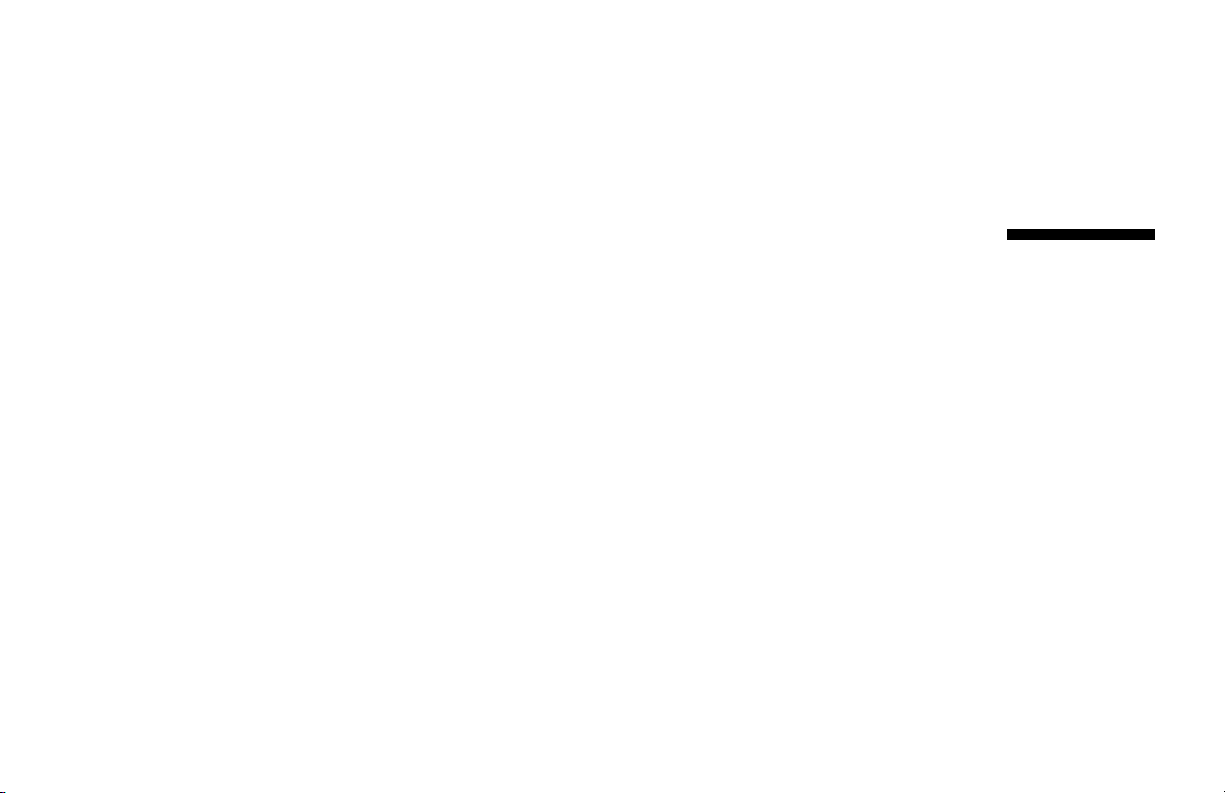
Snel aan de slag
Page 2
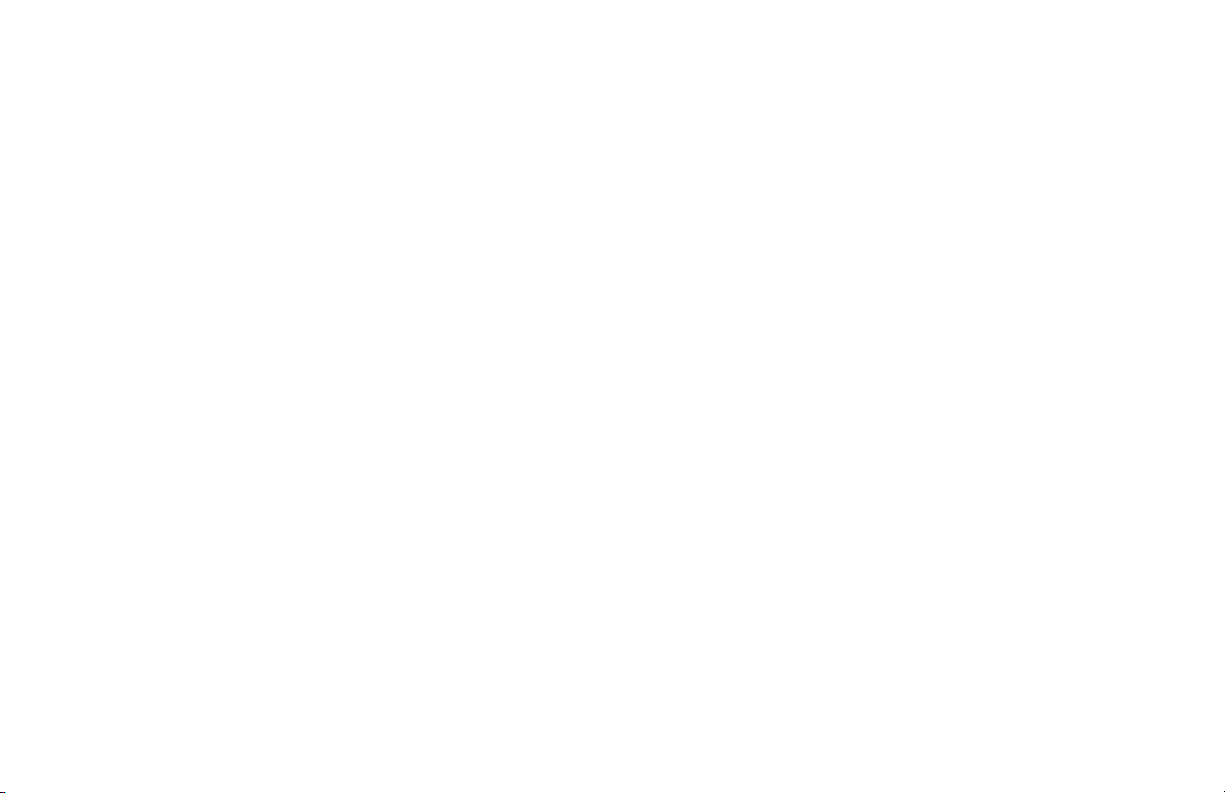
De informatie in dit document kan zonder kennisgeving
worden gewijzigd.
®
Hewlett-Packard
betrekking tot dit materiaal, met inbegrip van, maar niet beperkt tot
de impliciete garantie van verkoopbaarheid en geschiktheid voor
een bepaald doel.
HP is niet aansprakelijk voor fouten in deze handleiding of voor
bijkomende of gevolgschade in verband met de levering, de
prestaties of het gebruik van dit materiaal. DE
GARANTIEVOORWAARDEN IN DEZE VERKLARING ZIJN,
BEHALVE VOOR ZOVER BIJ DE WET TOEGESTAAN, NIET
BEDOELD TER UITSLUITING, BEPERKING OF AANPASSING VAN
DE NORMALE RECHTEN DIE VAN TOEPASSING ZIJN OP DE
VERKOOP VAN DIT PRODUCT AAN U EN DIENEN ALS
AANVULLING OP DERGELIJKE RECHTEN BESCHOUWD TE
WORDEN.
HP aanvaardt geen verantwoordelijkheid voor het gebruik of de
betrouwbaarheid van de HP software op apparatuur die niet door
HP is geleverd.
Dit document bevat eigendomsrechtelijke informatie die door de
wetten op het auteursrecht wordt beschermd. Alle rechten
voorbehouden. Geen enkel deel van dit document mag
gefotokopieerd, verveelvoudigd of in een andere taal vertaald
worden zonder de schriftelijke toestemming van Hewlett-Packard
Company.
Company biedt geen enkele garantie met
Hewlett-Packard Company
P.O. Box 4010
Cupertino, CA 95015-4010
Verenigde Staten
© 2000, 2003 Hewlett-Packard Development Company, L.P.
Alle rechten voorbehouden.
Hewlett-Packard is een geregistreerd handelsmerk van
Hewlett-Packard Company in de Verenigde Staten van Amerika en
andere landen/regio’s.
Dit product maakt gebruik van copyright-beschermingstechnologie
die beschermd wordt d.m.v. methodeclaims onder bepaalde
Amerikaanse patenten en andere rechten van intellectueel
eigendom van Macrovision Corporation en andere eigenaars.
Gebruik van deze copyright-beschermingstechnologie moet door
Macrovision Corporation goedgekeurd worden en is bestemd voor
gebruik in de huiselijke omgeving en ander beperkt gebruik tenzij
anderzijds goedgekeurd door Macrovision Corporation.
Terugwaartse ontsleuteling en demontering zijn verboden.
Apparaatclaims voor Amerikaans patentnrs 4.631.603,
4.577.216, 4.819.098 en 4.907.093 onder licentie verstrekt
uitsluitend voor beperkt kijkgebruik.
Andere merk- of productnamen zijn handelsmerken van de
respectievelijke eigenaren.
Page 3
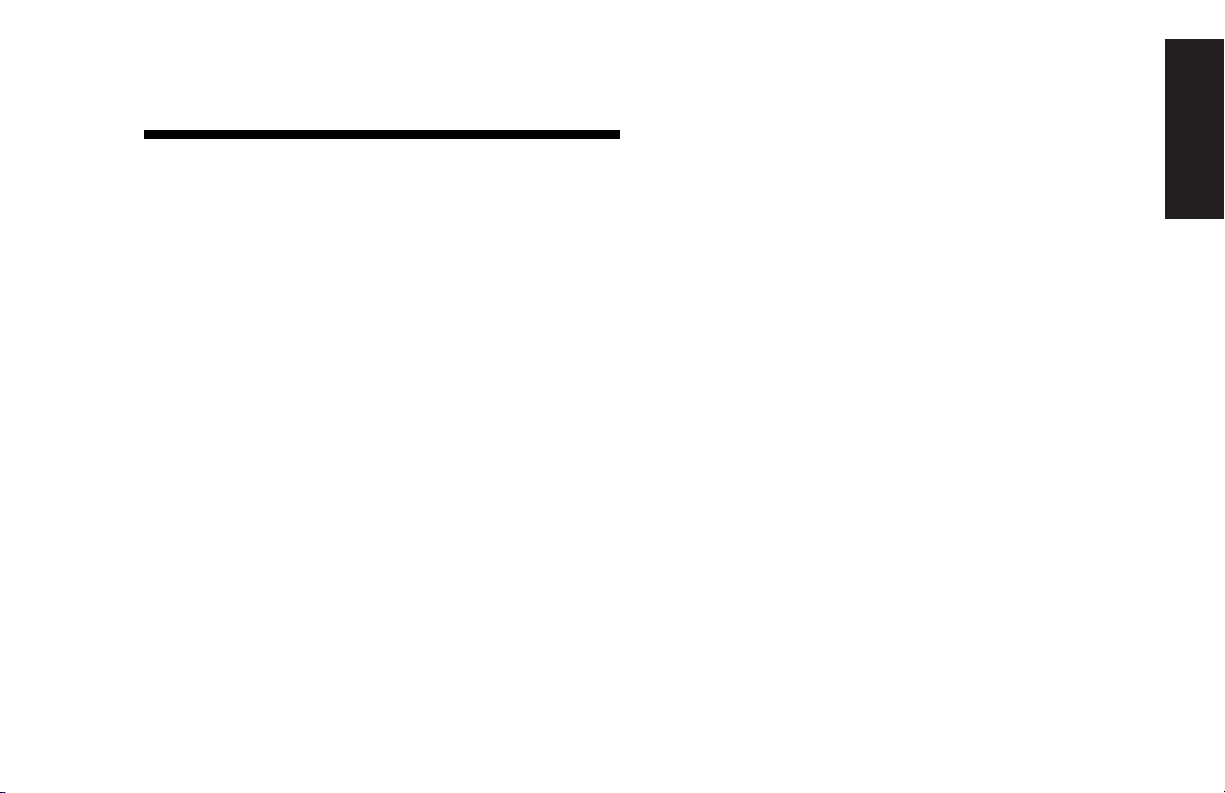
Inhoud
Hier beginnen .................................... vii
Snel aan de slag — inleiding.................1
Veiligheidsinformatie .............................................1
Snel aan de slag gebruiken.................................... 3
Verdere informatie opzoeken..................................4
De computer installeren........................5
De computer voor het eerst inschakelen ...................6
Registreren bij HP .................................................7
Herstel-cd’s of –dvd’s maken...................................7
Helpinformatie opvragen .......................................8
De PC beveiligen ..................................................8
Comfortabel werken.............................................. 9
De computer gebruiken ......................11
Basishandelingen — inleiding ..............................11
Het besturingssysteem Windows .......................11
Het menu Start................................................ 11
Organiseer uw lijst Alle programma’s ............... 12
Help en ondersteuning .................................... 13
De muis gebruiken .............................................. 13
De bladerfunctie ............................................. 14
De automatische bladerfunctie gebruiken........... 15
De automatische panningfunctie gebruiken ........ 15
Functies van de muisknoppen verwisselen.......... 15
De snelheid van de muisaanwijzer wijzigen....... 16
Het toetsenbord gebruiken ................................... 16
Inleiding ........................................................ 16
Toetsenbordvoorzieningen ............................... 17
Toetsen .......................................................... 25
Toetsen configureren ....................................... 29
De monitor gebruiken.......................................... 30
Monitorinstellingen wijzigen............................. 30
Luidsprekers gebruiken ........................................ 31
Meerwegluidsprekers gebruiken ....................... 31
Inhoudsopgave
Snel aan de slag
iii
Page 4
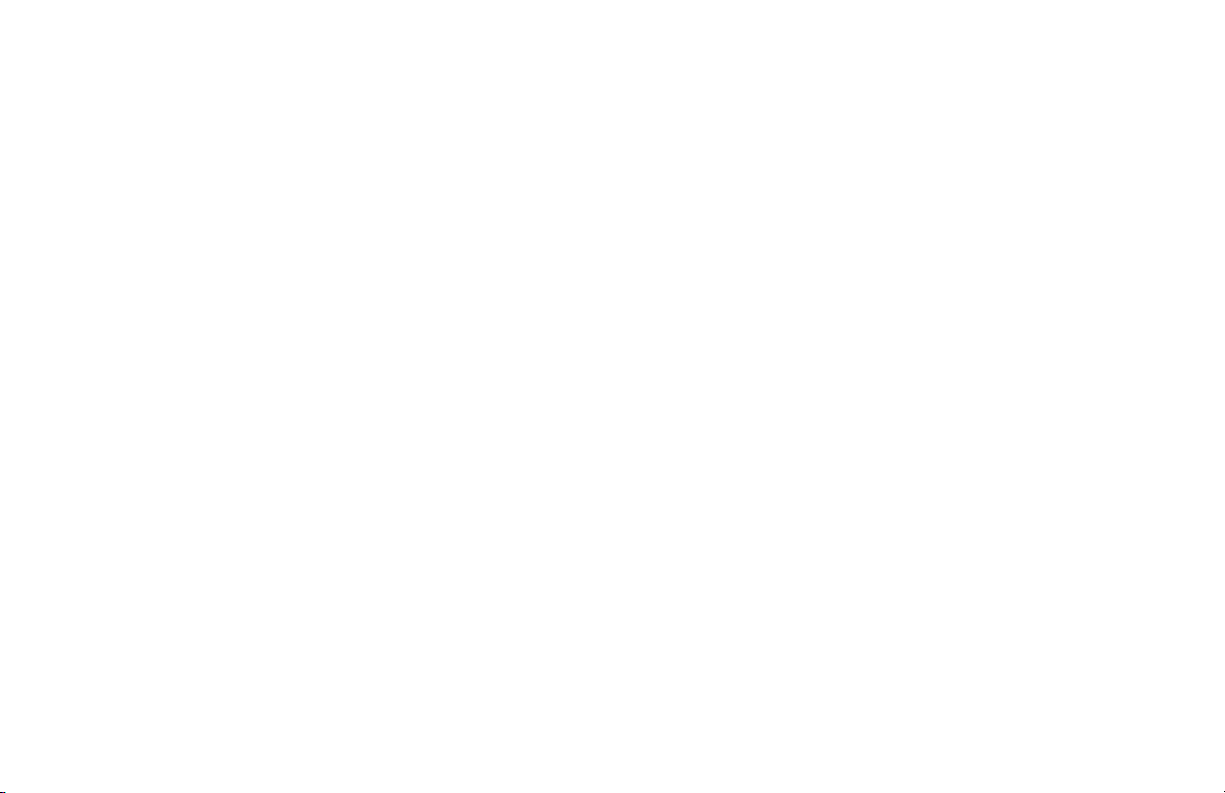
Meerwegluidsprekersysteem aansluiten op
de computer................................................... 32
Meerweg-audio-output instellen voor
luidsprekerconfiguratie ....................................32
Meerweg-audio-output instellen voor
dvd-speler ...................................................... 33
De microfoon gebruiken met meerwegaudio ...... 33
Het volume van de luidsprekers aanpassen ........ 34
Een Microfoon gebruiken..................................... 35
Microfoonvolume aanpassen............................ 37
Een televisie gebruiken ........................................ 37
Benodigde kabels ........................................... 38
Op een televisie aansluiten .............................. 38
Computerbeelden weergeven op de televisie ..... 40
De TV-optie uitschakelen .................................. 41
De televisie loskoppelen .................................. 42
De computer uitschakelen ....................................42
De computer in de stand-by- en slaapstand
zetten ................................................................ 43
Stand-by-stand................................................ 43
Slaapstand..................................................... 44
Automatische Stand-by- of slaapmodus .............. 45
Internet instellen en gebruiken........... 47
Het Internet — inleiding ...................................... 47
Wat is het Internet? ......................................... 47
Wat is een Internetaanbieder? ......................... 48
Wat is het World Wide Web?.......................... 48
Wat is een URL? ............................................. 49
Wat is een e-mailadres? .................................. 49
Hoe zoek ik op het Internet? ............................ 50
De modem installeren.......................................... 51
Upgraden naar V.92....................................... 53
De netwerkinterface installeren............................. 53
Internetaccount instellen....................................... 54
Aanmelden bij een Internetaanbieder met
Eenvoudige Internetaanmelding........................ 55
Verbinden met het Internet ................................... 55
Een browser van een Internetaanbieder
gebruiken ...................................................... 56
Een browser gebruiken.................................... 56
Website van Hewlett-Packard bezoeken ................ 57
On line handleidingen bekijken........................ 58
E-mail verzenden en ontvangen............................ 59
Als de Internetaanbieder de browser levert ........ 60
Als u Outlook Express gebruikt ......................... 61
HP Pavilion home PC
iv
Page 5
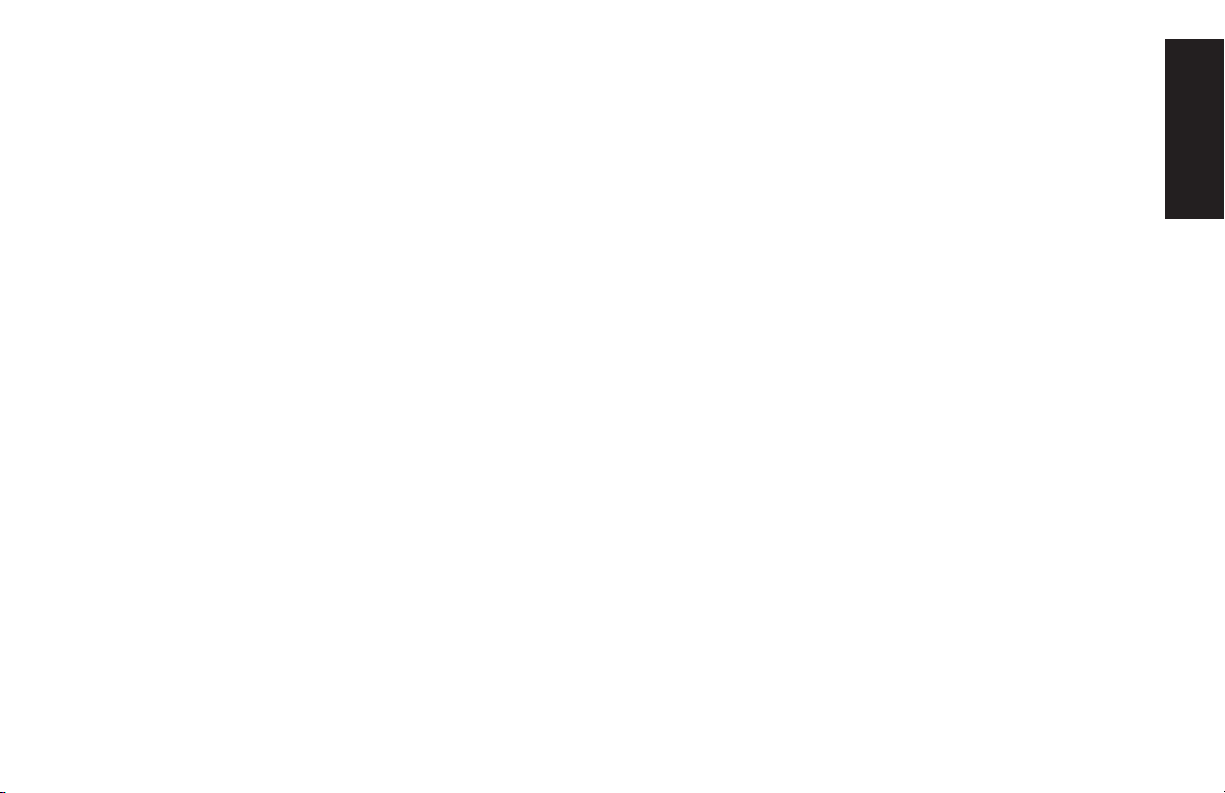
Algemene taken uitvoeren..................63
De stations ......................................................... 63
Het diskettestation gebruiken ................................64
6-in-1 geheugenkaartlezer gebruiken ....................64
Speciale opmerking over het hulpprogramma
Hardware veilig verwijderen ............................ 65
De 6-in-1 geheugenkaartlezer gebruiken............66
Een cd of dvd plaatsen ........................................69
Een cd of dvd verwijderen ...................................70
Behandeling van cd’s ..........................................71
Muziek-cd’s afspelen ...........................................71
MusicMatch Jukebox gebruiken ........................71
Windows Media Player gebruiken ....................73
Een cd maken met het cd-rw-station.......................74
Een cd maken met RecordNow.............................75
Een muziek-cd maken ......................................75
Een gegevens-cd maken................................... 77
Dvd-films afspelen ............................................... 78
Een dvd afspelen ............................................78
Helpinformatie bekijken ...................................80
Dvd-terminologie begrijpen ..............................80
Het WinDVD-bedieningspaneel gebruiken .........81
Land-/regiocodes gebruiken.............................82
Een dvd maken met het dvd+rw/+r-station............. 83
Het combo-station gebruiken ................................ 83
Video-cd’s afspelen ............................................. 84
Tweetalige video-cd’s afspelen.......................... 85
HP Pavilion-hulpprogramma’s gebruiken................ 87
Inhoudsopgave
Updates van HP ophalen.................... 89
Op de hoogte blijven van veranderingen .............. 89
Updates van HP-berichten gebruiken..................... 89
Om Updates van hp te starten ..........................90
Updates van HP uitschakelen ........................... 90
Updates van HP opnieuw inschakelen ............... 91
Problemen oplossen ...........................93
Problemen oplossen ............................................ 93
Toepassingherstel en
systeemherstel gebruiken................. 101
Herstel-cd’s/-dvd’s maken .................................. 106
Het hp-aanmaakprogramma voor
herstel-cd-dvd’s gebruiken .............................. 108
De hp pc herstelwerkset cd gebruiken ............. 109
Systeem herstellen............................................. 110
Toepassingsherstel ............................................ 111
Snel aan de slag
v
Page 6
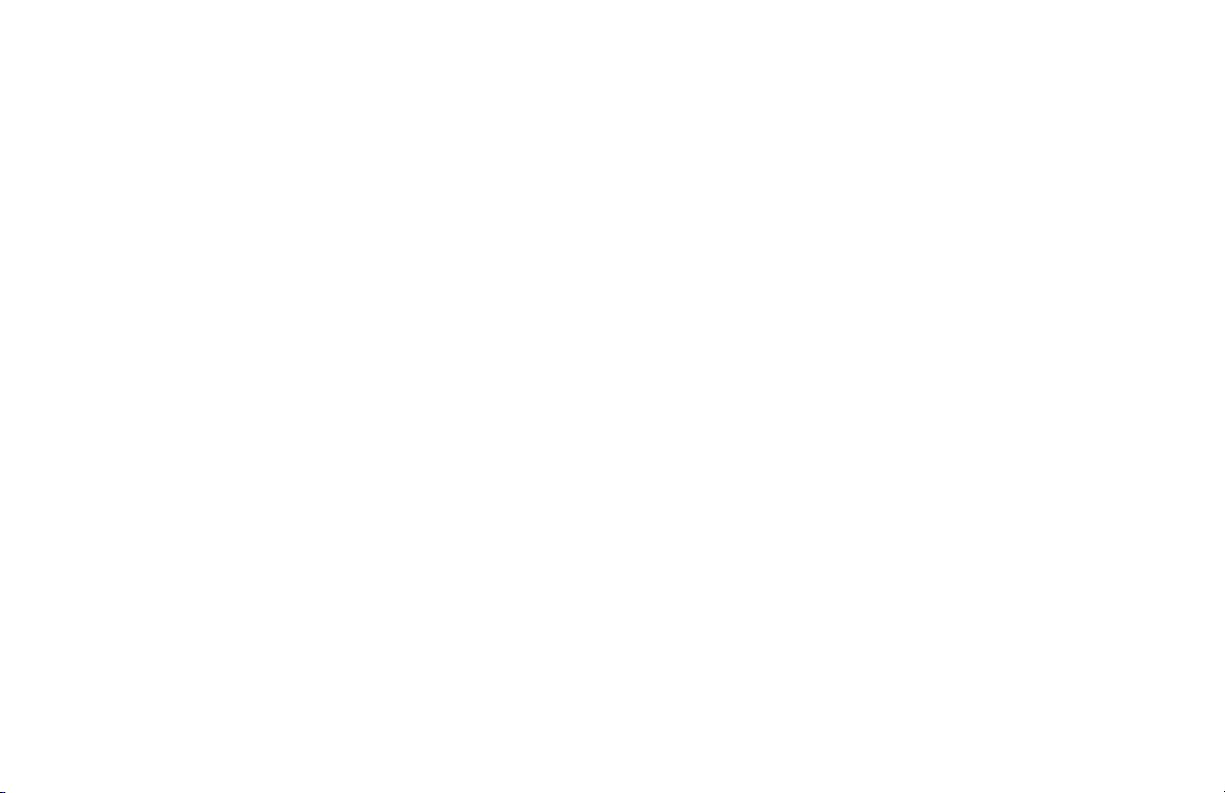
HP-Systeemherstel ............................................. 112
Systeemherstel starten als de computer
reageert....................................................... 113
Systeemherstel starten als de computer niet
reageert....................................................... 114
Het systeem herstellen met herstelschijven ............ 115
Systeemherstel starten met herstelschijven ........115
Ruimte vrij maken op de vaste schijf.................... 117
Beschikbare ruimte op de vaste schijf
weergeven ...................................................118
De beschikbare ruimte op de vaste schijf
vergroten ..................................................... 119
Programma’s verwijderen .............................. 119
Pictogrammen van het bureaublad
verwijderen.................................................. 119
Het hulpprogramma Schijfopruiming
gebruiken .................................................... 120
Programma’s opnieuw installeren.................... 120
Index............................................... 121
HP Pavilion home PC
vi
Page 7
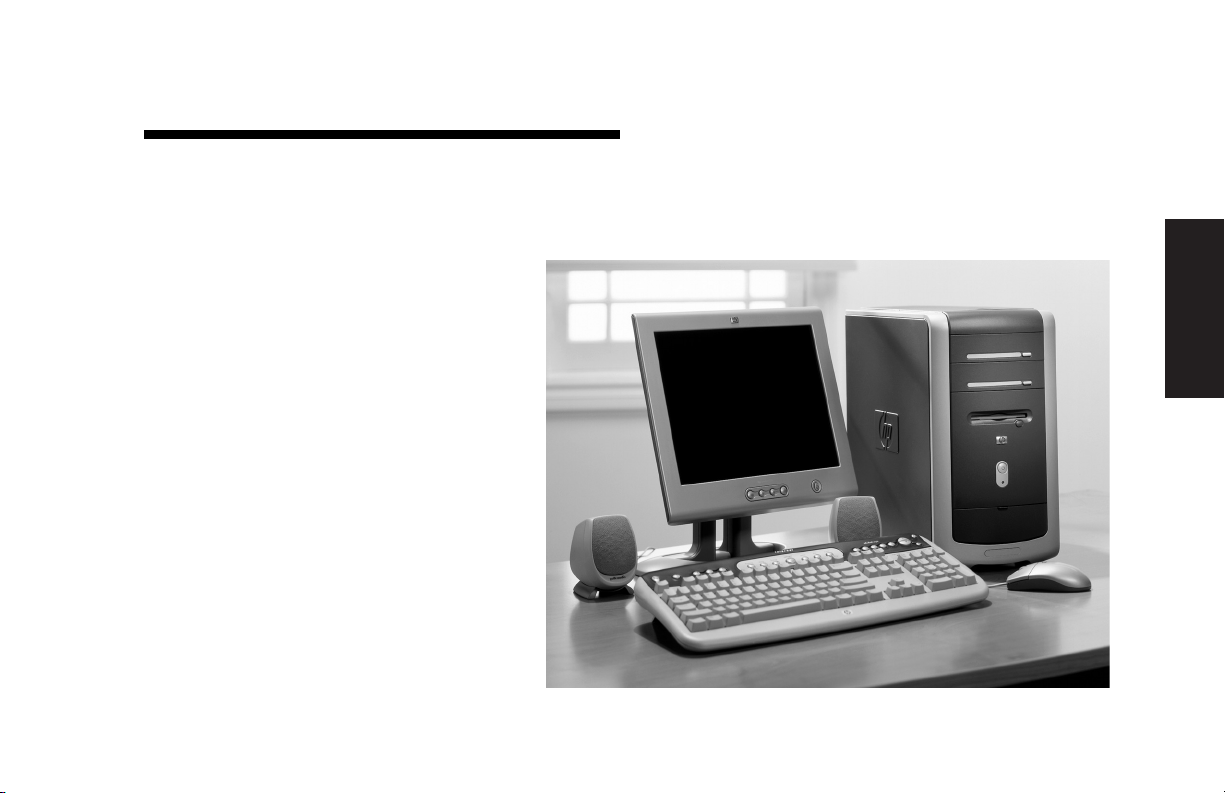
Hier beginnen
Welkom
Bedankt omdat u lid bent geworden
van de HP Pavilion PC-familie. Het
deel “Hier beginnen” geeft een
overzicht van sommige van de
toegevoegde softwarefuncties en tools
beschikbaar op uw HP Pavilion. De
rest van deze handleiding
, geeft u informatie over hoe
de slag
uw computer te gebruiken. Met deze
handleiding kunt u uw computer met
vertrouwen gebruiken.
Snel aan
Hier beginnen
Opm.:
Snel aan de slag
De schermen op uw
computer kunnen verschillen
van deze afgebeeld op deze
pagina’s.
vii
Page 8
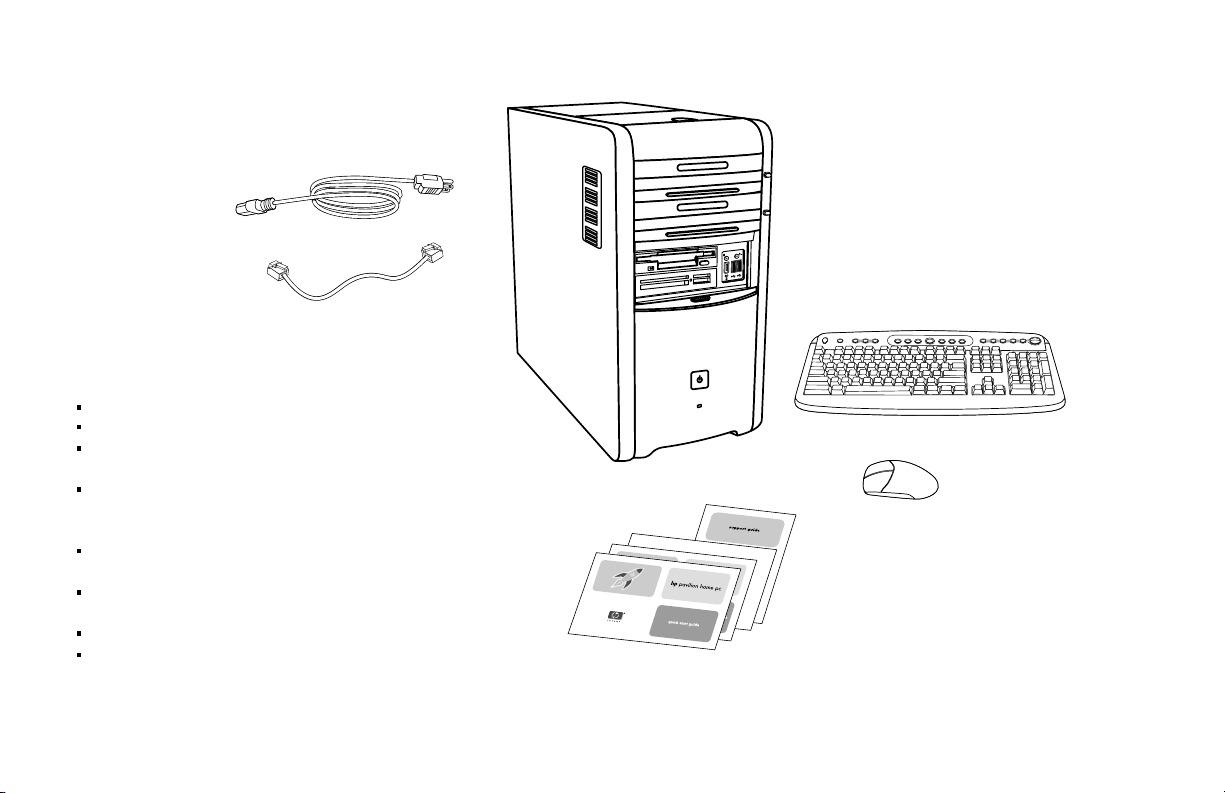
Checklist inhoud
Netsnoer
Modemkabel
De documentatie omvat:
Installatieposter
Snel aan de slag-
Deze
Handleiding voor garantie en ondersteuning
De
met garantie-, licentie-, overheids- en veiligheidsinformatie
De handleiding
modellen geïnstalleerd op de computer of in gedrukte
vorm aanwezig)
Lees eerst bijvoegsels of andere van toepassing
zijnde documenten
De handleiding
(op bepaalde modellen)
De handleiding Microsoft Windows XP
De brochure
(alleen bij bepaalde modellen)
HP Pavilion home PC
viii
Upgrade en service
Mijn HP Pavilion PC
handleiding
(alleen bij bepaalde
Dvd’s en cd’s maken
Computer
Documentatie
Opm.:
Uw inhoud kan verschillen.
Toetsenbord
Muis
Page 9
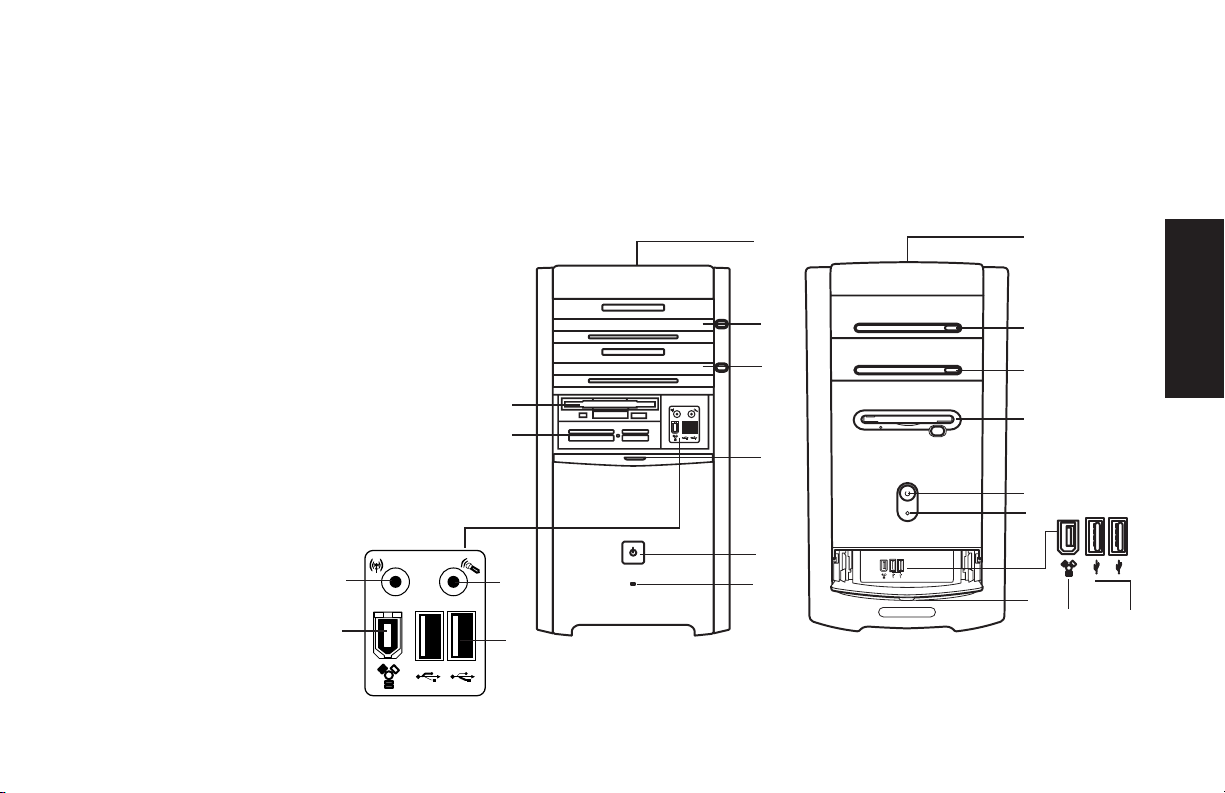
Voorkant van computer
Uw computer ziet er mogelijk anders
uit dan de hieronder afgebeelde
modellen. De componenten, de locatie
van de aansluiting, het type en het
nummer verschillen per model.
A — Cd-opbergvak (alleen bepaalde
modellen)
B — Cd-rom- of cd-rw-station
C — Dvd-rom- of dvd+rw/+r-station
D — Diskettestation
E — 6-in-1 geheugenkaartlezer
(alleen bepaalde modellen)
F — FireWire
®
(IEEE 1394)
G — USB 2.0 (twee afgebeeld)
H — Audio-ingang
I — Microfoon
K — Aan/uit-knop/lampje
M — Lampje activiteit vaste schijf
N — Klep geopend
om aansluitingen
te tonen
H
F
D
E
I
G
A
B
C
N
K
M
A
B
C
D
K
M
N
F
G
Hier beginnen
Snel aan de slag
ix
Page 10
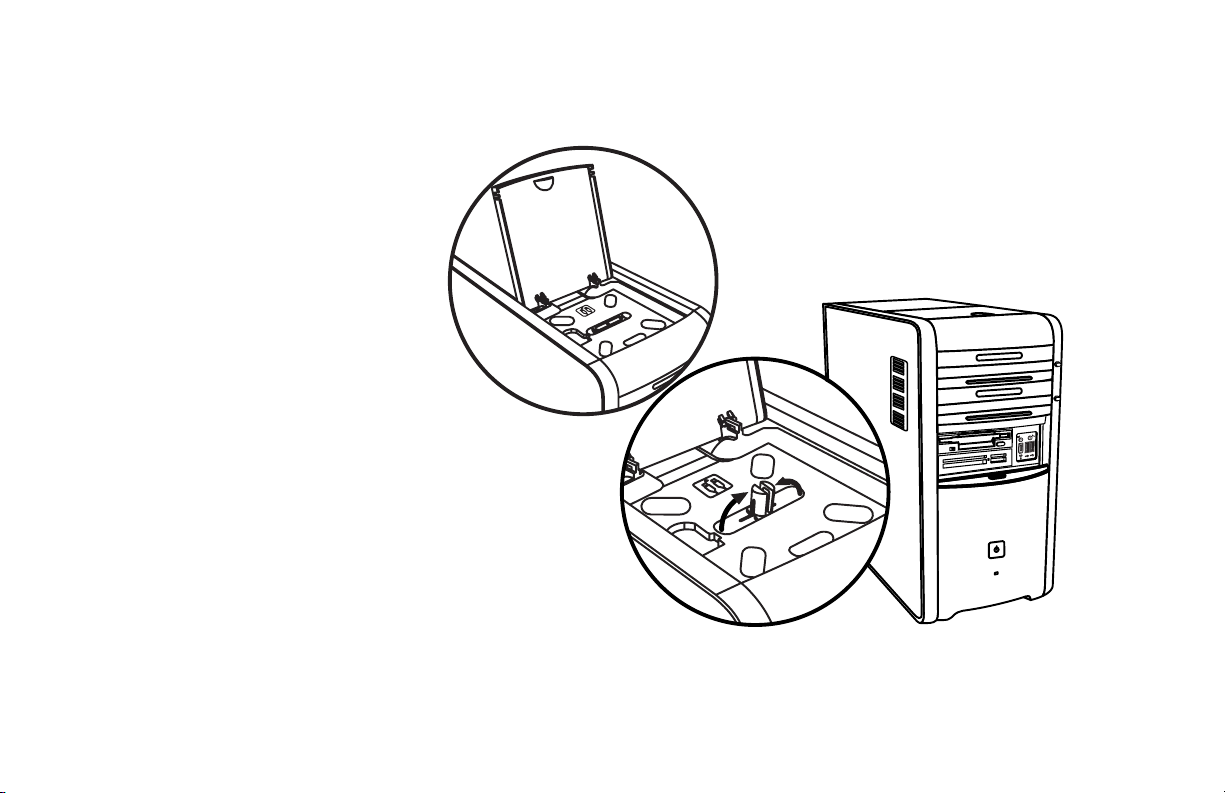
Multifunctioneel opbergvak
Sommige computers hebben een
multifunctioneel opbergvak (alleen
bepaalde modellen) boven op het
computerchassis. U kunt dit gebruiken
voor het opbergen van tien cd’s/dvd’s,
geheugenkaarten, of voor het aansluiten
van randapparatuur, zoals een docking
station voor een digitale camera. Het vak
is zo ontworpen dat u een apparaat kunt
plaatsen en de USB- of FireWiregegevenskabel (IEEE 1394) en het
netsnoer voor het apparaat onder het
bovenste paneel door naar de
connectoren aan de achterkant van de
computer kunt leiden.
Als u het als cd-opbergvak wilt gebruiken,
opent u de klep (afbeelding A) en klapt u
voorzichtig de twee helften van de as
omhoog (afbeelding B). Het vak kan
10 cd’s/dvd’s bevatten.
Uw computer ziet er mogelijk anders uit
dan de hieronder afgebeelde modellen.
De componenten, de locatie van de
aansluiting, het type en het nummer
A
B
HP Pavilion home PC
x
Page 11
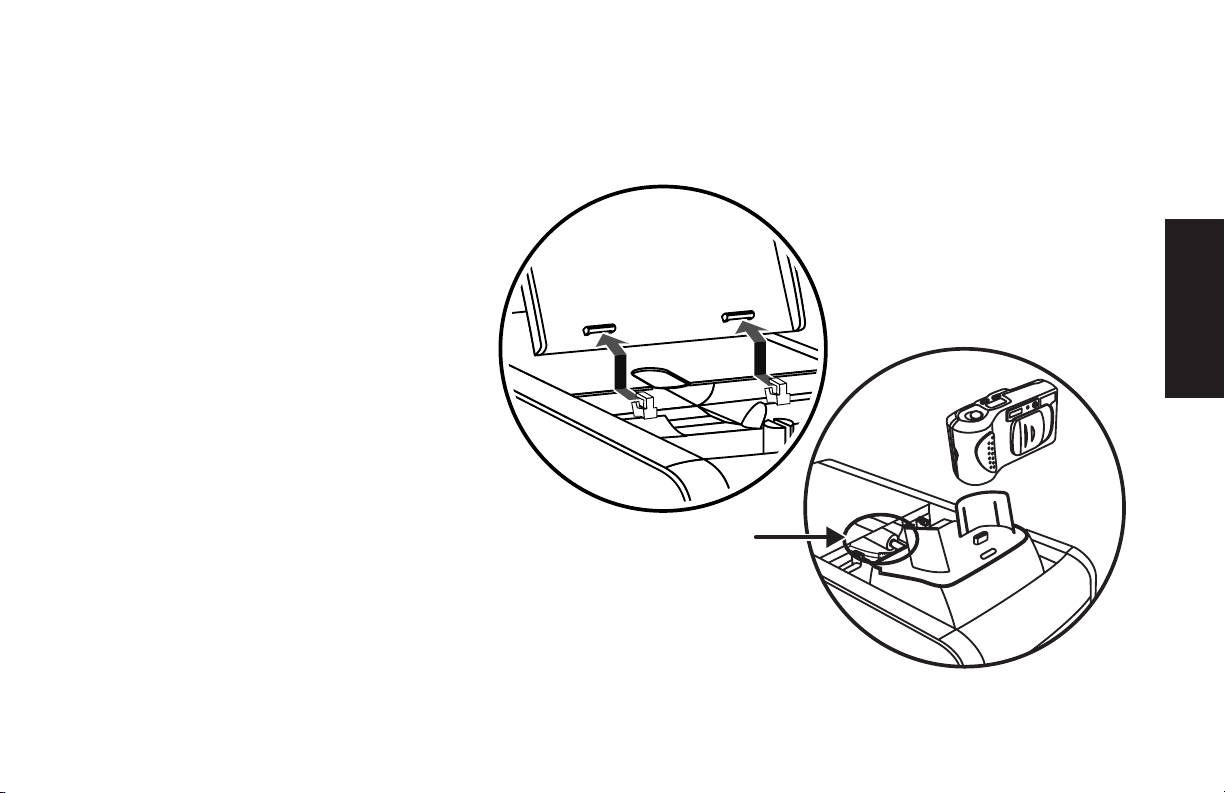
Multifunctioneel opbergvak — randapparaten aansluiten
U gebruikt het multifunctionele
opbergvak als volgt voor het
aansluiten van een randapparaat:
1 Open de klep van het vak. Houd
de klep aan beide zijden vast bij
de scharnieren, til de klep op en
schuif deze naar de achterkant van
het chassis (afbeelding C). Til de
klep voorzichtig uit de computer.
2 Haal de kabels door de opening
van de kabelgoot aan de achterkant
van het vak (afbeelding D). Sluit de
gegevens- en voedingskabels aan
op het randapparaat en plaats het
in het vak.
3 Sluit de gegevenskabel aan op
de USB- of FireWire-connector
(IEEE 1394) aan de achterzijde
van de computer. Steek de stekker
van de voedingskabel in een
stopcontact.
Uw computer ziet er mogelijk anders
uit dan de hieronder afgebeelde
modellen. De componenten, de locatie
van de aansluiting, het type en het
nummer verschillen per model.
C
D
Hier beginnen
Snel aan de slag
xi
Page 12
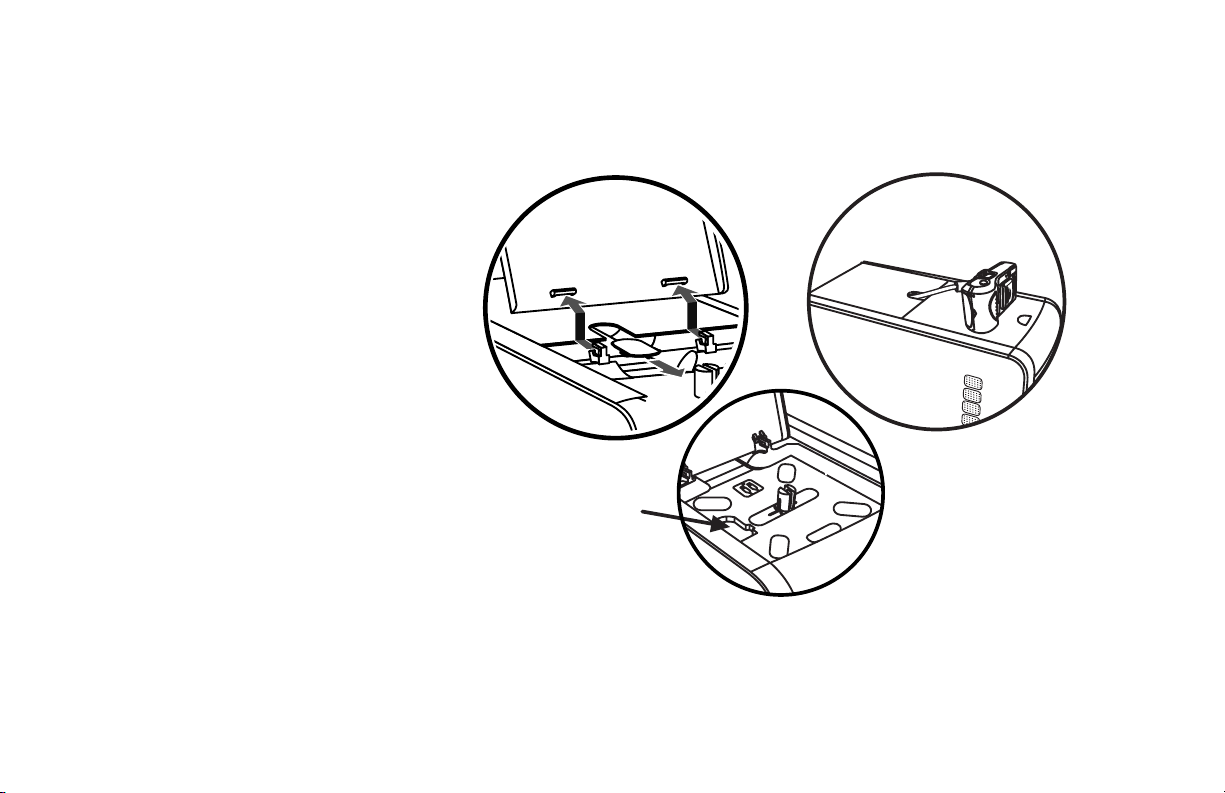
Multifunctioneel opbergvak — randapparaten
aansluiten (Vervolg)
U gebruikt het bovenste gedeelte van het
chassis als volgt voor het plaatsen van een
randapparaat:
1 Verwijder de klep van het vak (zie stap 1
op de vorige pagina).
2 Pak het nokje vast en trek dit uit naar de
voorkant van het chassis (afbeelding E).
Plaats het nokje in het daarvoor bestemde
opbergvakje naast de as (afbeelding F).
3 Haal de gegevens- en voedingskabels
voor het apparaat door de opening voor
de kabelgoot aan de achterkant van het
vak. Plaats de kabels in de opening van
het nokje en breng de klep weer aan.
Sluit de klep.
4 Sluit de kabels aan op het apparaat en zet
dit boven op het chassis (afbeelding G).
Sluit de gegevenskabel aan op de USB- of
FireWire-connector (IEEE 1394) aan de
achterzijde van de computer. Steek de
stekker van de voedingskabel in een
stopcontact.
E
F
G
HP Pavilion home PC
xii
Page 13
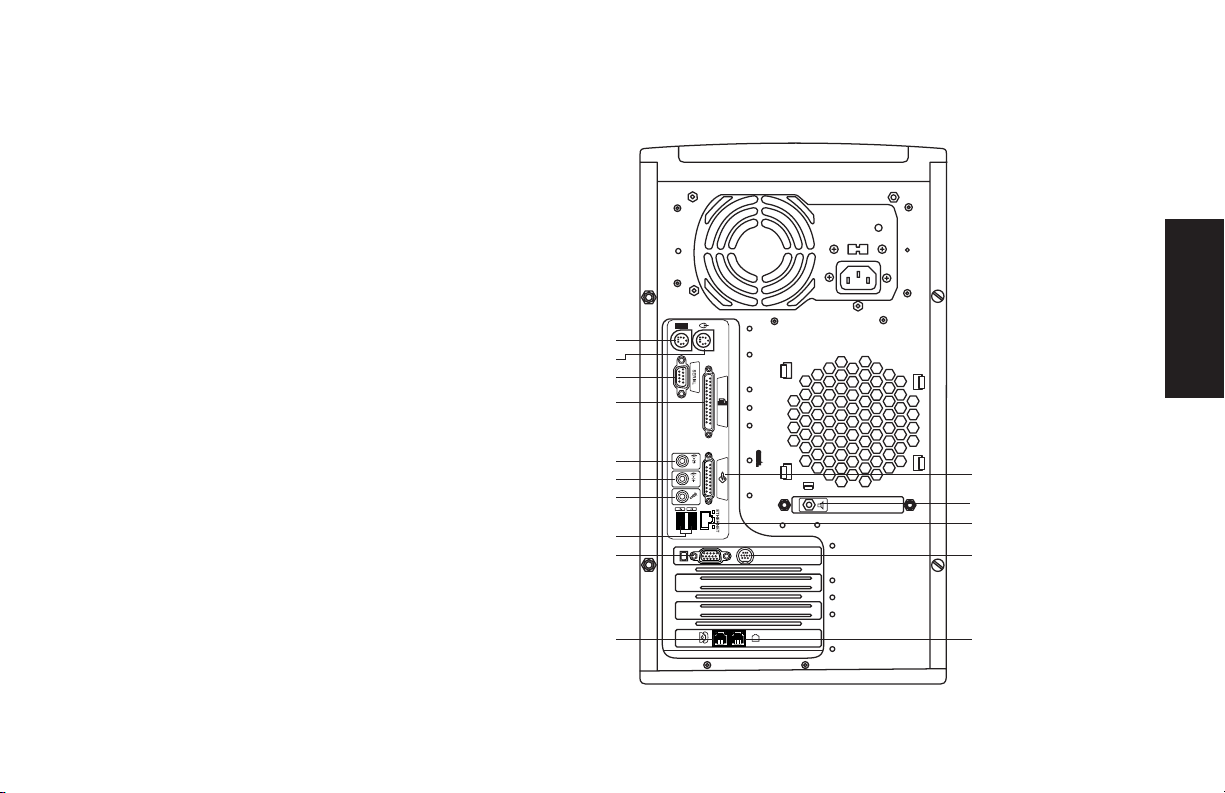
Achterkant van computer
Sluit toetsenbord, muis, monitor
en modem aan zoals beschreven
op de installatieposter. Schakel
de computer voor de eerste keer
in en voltooi het registratieproces.
Plaats vervolgens een printer of
andere apparatuur of installeer
de programma’s van de cd’s of
dvd’s die zijn meegeleverd in de
computerdoos (alleen bepaalde
modellen).
Uw computer ziet er mogelijk
anders uit dan de hieronder
afgebeelde modellen. De
componenten, de locatie van
de aansluiting, het type en het
nummer verschillen per model.
PS/2-toetsenbord
PS/2-muis
Audio uit
Audio in
Microfoon
USB 2.0
Serieel
Parallel
Monitor
Hier beginnen
OUT
IN
Joystick
Luidsprekeruitgang
Ethernet-netwerk
Tv-uitgang
Telefoon
Modem
Snel aan de slag
xiii
Page 14
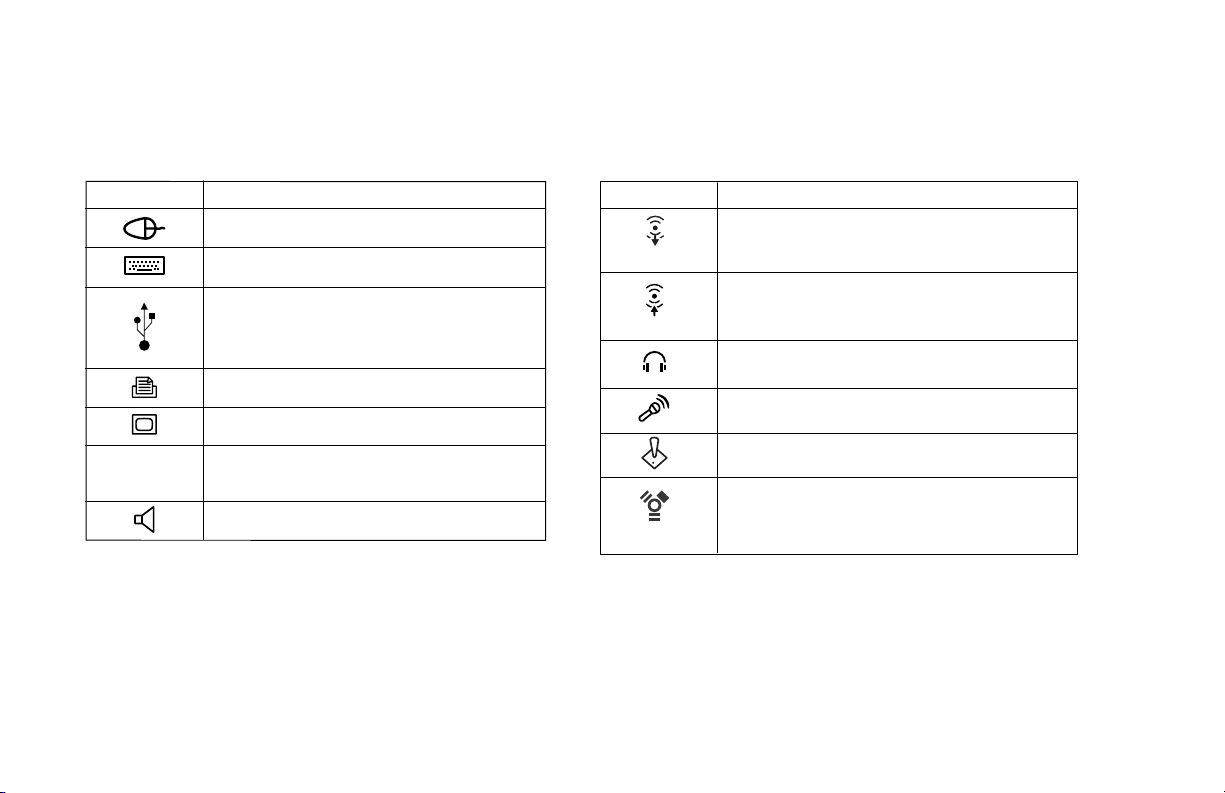
Afbeeldingen van PC-aansluitingen
Met de afbeeldingen in de tabel kunt u de aansluitingen herkennen.
Afbeelding
serial
Veel randapparatuur en externe apparaten zijn Plug en
Plug en Play
Play.
kunt toevoegen of verwijderen zonder dat u speciale
procedures voor bijvoorbeeld jumperinstellingen en
HP Pavilion home PC
xiv
Beschrijving
Muis (PS/2)
Toetsenbord (PS/2)
USB (universele seriële bus) voor muis,
toetsenbord, digitale camera of andere
apparaten met een USB-aansluiting.
Printer (parallel)
Monitor
Seriële poort voor digitale camera’s of
andere seriële apparaten
Luidspreker
is een methode waarmee u onderdelen
Afbeelding
OUT
IN
conflictcontroles hoeft uit te voeren. Het Plug en Play
apparaat dat u toevoegt, wordt automatisch door
het systeem herkend en aan het meest geschikte
apparaatstuurprogramma gekoppeld.
Beschrijving
Audio-uitgang (luidsprekers met voeding)
Audio-ingang
Koptelefoon
Microfoon
Joystick/MIDI
FireWire (IEEE 1394) voor videocamera’s
of andere apparaten met snelle
overdrachtssnelheden.
Page 15

Aansluitingen achterkant computer
Uw computer ziet er mogelijk anders uit dan
de hieronder afgebeelde modellen. De externe
componenten in de volgende afbeelding zijn niet
meegeleverd met de computer. De locatie van
de aansluiting aan de achterzijde, het type en
het nummer verschillen per model
Opm.:
Voordat u een component
gaat gebruiken, moet u
misschien de software
installeren die bij
de component is geleverd.
HP-producten werken beter samen
HP-computers bevatten vooraf geïnstalleerde software voor bepaalde
HP All-In-One-producten, camera’s, scanners en printerapparatuur. Met
de vooraf geïnstalleerde software kunt u HP-randapparaten eenvoudig
en snel installeren. Sluit het HP-product aan, schakel het in en de
HP-computer voert automatisch de configuratie uit zodat u het apparaat
meteen kunt gebruiken.
Snel aan de slag
xv
Hier beginnen
Page 16
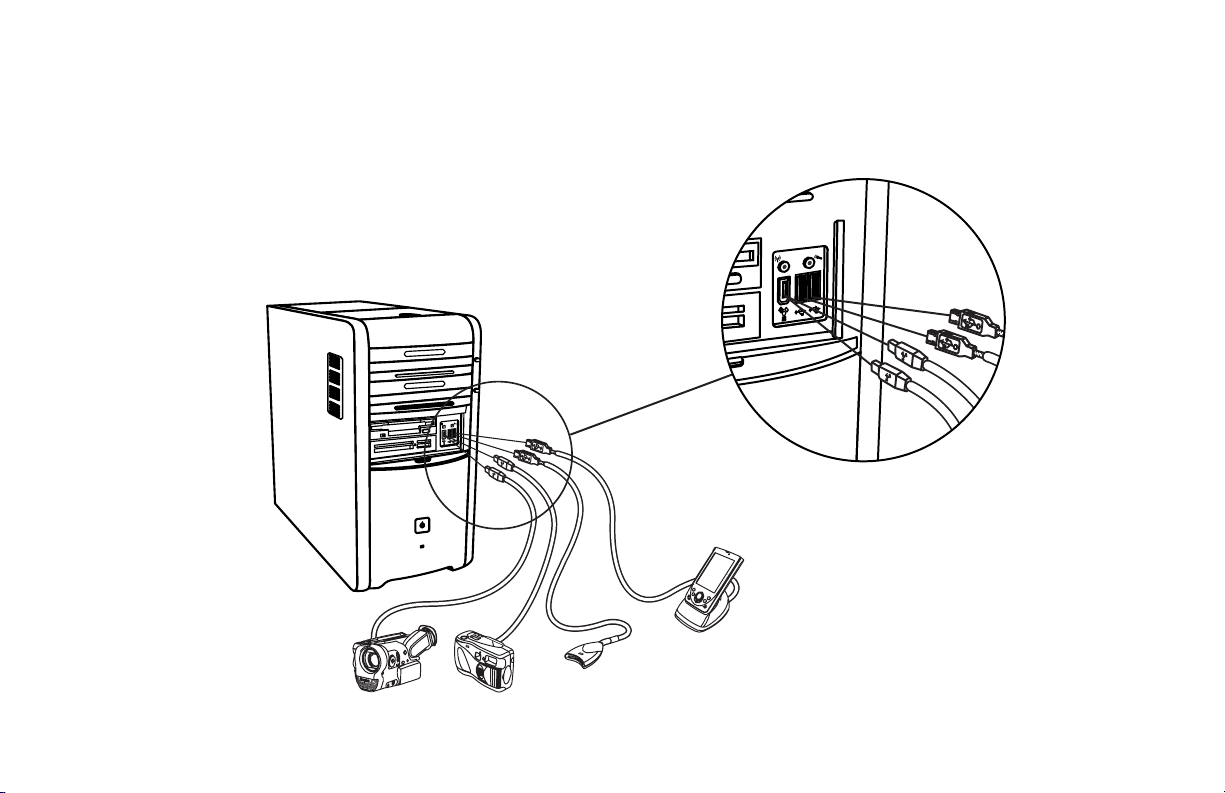
Aansluitingen voorkant computer
Uw computer ziet er mogelijk anders uit
dan de hieronder afgebeelde modellen.
De externe componenten in de volgende
afbeelding zijn niet meegeleverd met de
computer. De locatie van de aansluiting
aan de voorzijde, het type en het nummer
verschillen per model.
Opm.:
Voordat u een component
gaat gebruiken, moet u
misschien de software
installeren die bij
de component is geleverd.
HP Pavilion home PC
xvi
Page 17
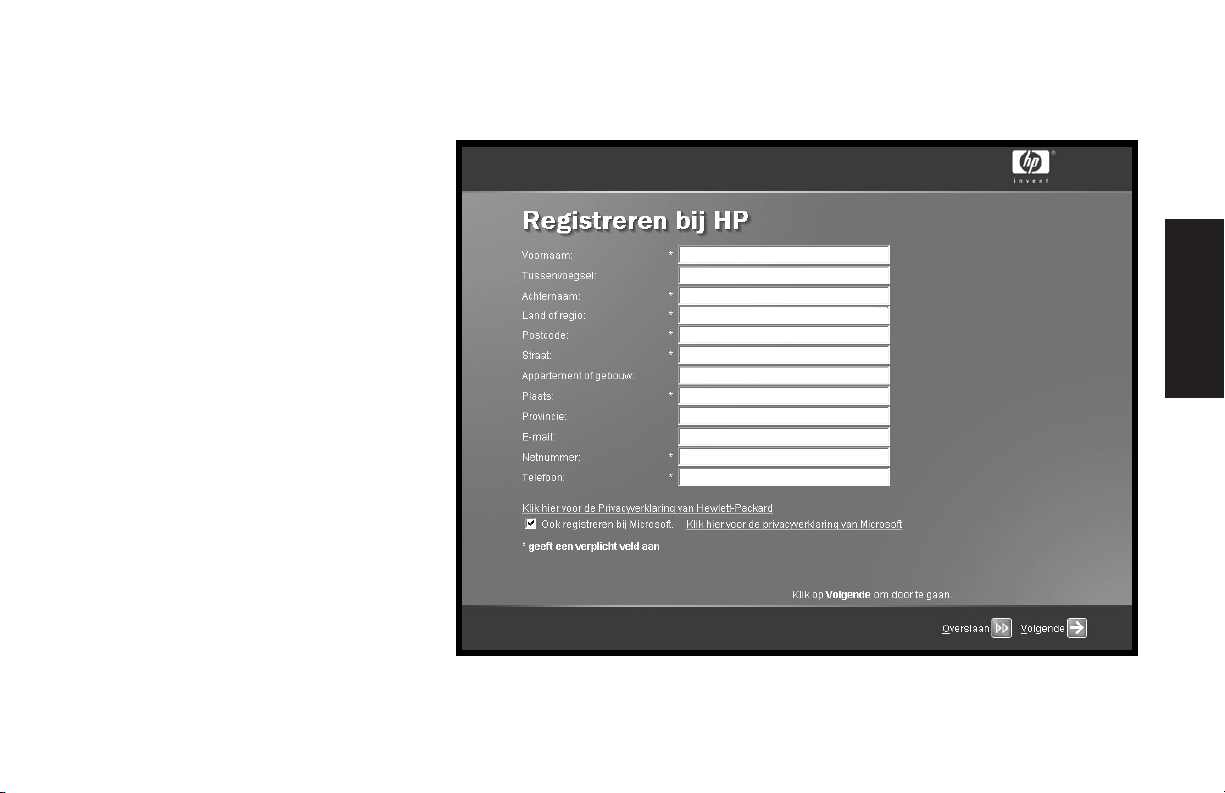
Registreren bij HP
Registreer uw HP Pavilion bij
Hewlett-Packard zodat HP u
kan helpen met uw technische
ondersteuningsbehoeften
(alleen bepaalde modellen).
Hier beginnen
Snel aan de slag
xvii
Page 18
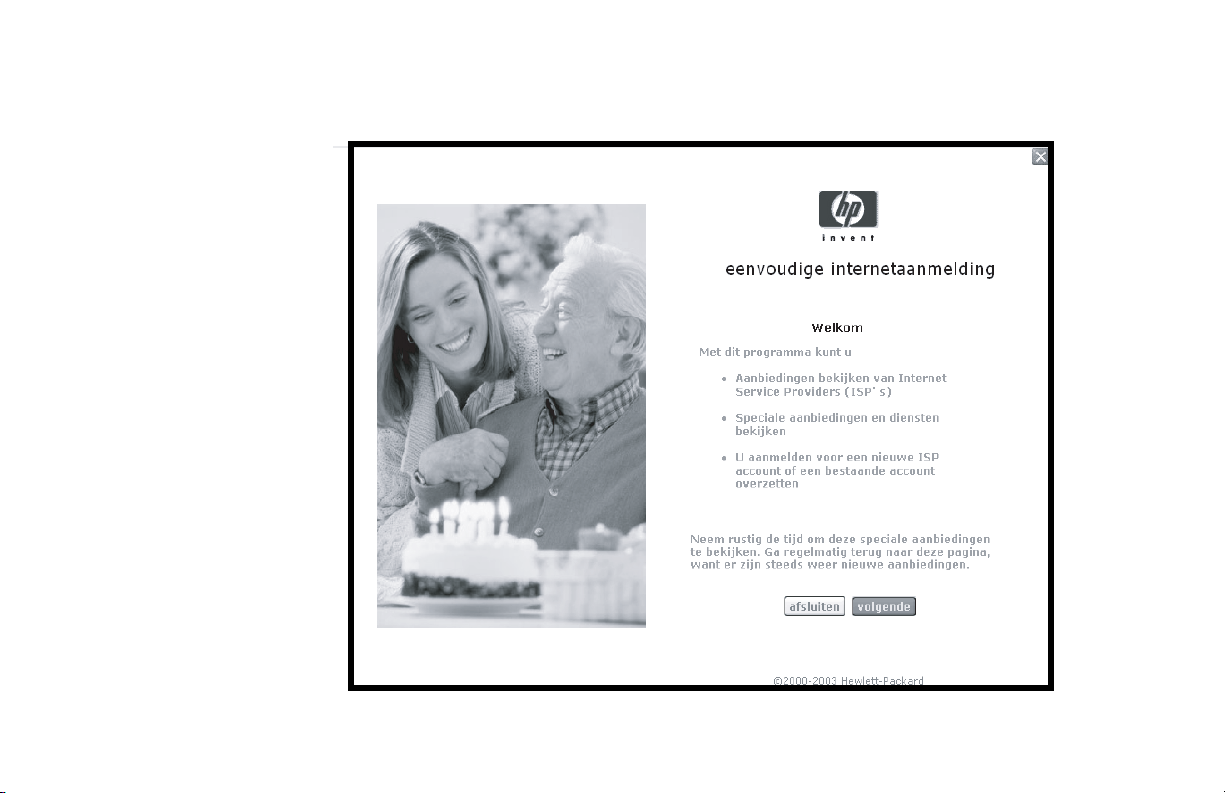
Internet
Klik op Start, kies Alle
programma’s, kies
On line services en
klik op Eenvoudige
Internetaanmelding
(beschikbaar op bepaalde
modellen) voor een
eenvoudige stap-voor-stap
wizard om u door de
installatie te leiden voor
Internet en e-mail.
Voor informatie over de
installatie van de modem,
het Internet en e-mail, zie
de verwante hoofdstukken
in deze handleiding. U kunt
ook nuttige informatie vinden
door te klikken op Start,
Help en ondersteuning
en vervolgens Mijn
HP Pavilion PC (alleen
op bepaalde modellen).
HP Pavilion home PC
xviii
Page 19

HP-bureaublad
Het HP-bureaublad heeft
snelkoppelingspictogrammen
die het u gemakkelijker maken
te vinden wat u zoekt. Klik op
het pictogram om meer informatie
over dat programma te krijgen.
Help en
ondersteuning
Eenvoudige Internetaanmelding
(alleen op bepaalde modellen)
HP-rondleiding
Hier beginnen
Opm.:
Snel aan de slag
Het scherm op uw
computer kan verschillen
van het hier afgebeelde
scherm.
Start-knop
Taakbalk
Systeemwerkbalk
xix
Page 20
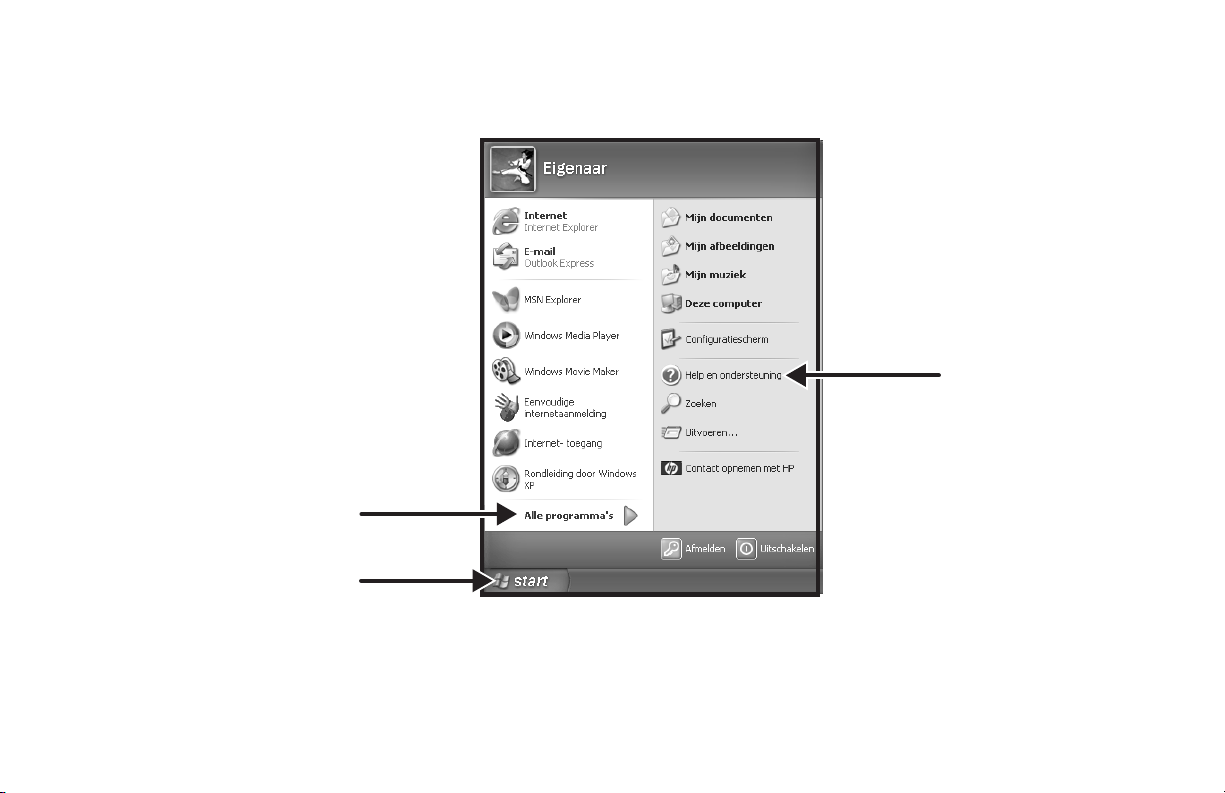
Het menu Start
Klik op de knop Start om het menu
Start te openen, het startpunt voor
alle programma’s op de computer.
Op de volgende pagina’s vindt
u informatie over belangrijke
softwareprogramma’s en
hulpmiddelen die beschikbaar zijn.
Kies Alle programma’s en
vervolgens Hewlett-Packard voor
HP-specifieke programma’s (alleen
op bepaalde modellen).
Alle programma’s
Start-knop
Help en
ondersteuning
HP Pavilion home PC
xx
Opm.:
Het scherm op uw computer kan
verschillen van het scherm hier
afgebeeld.
Page 21
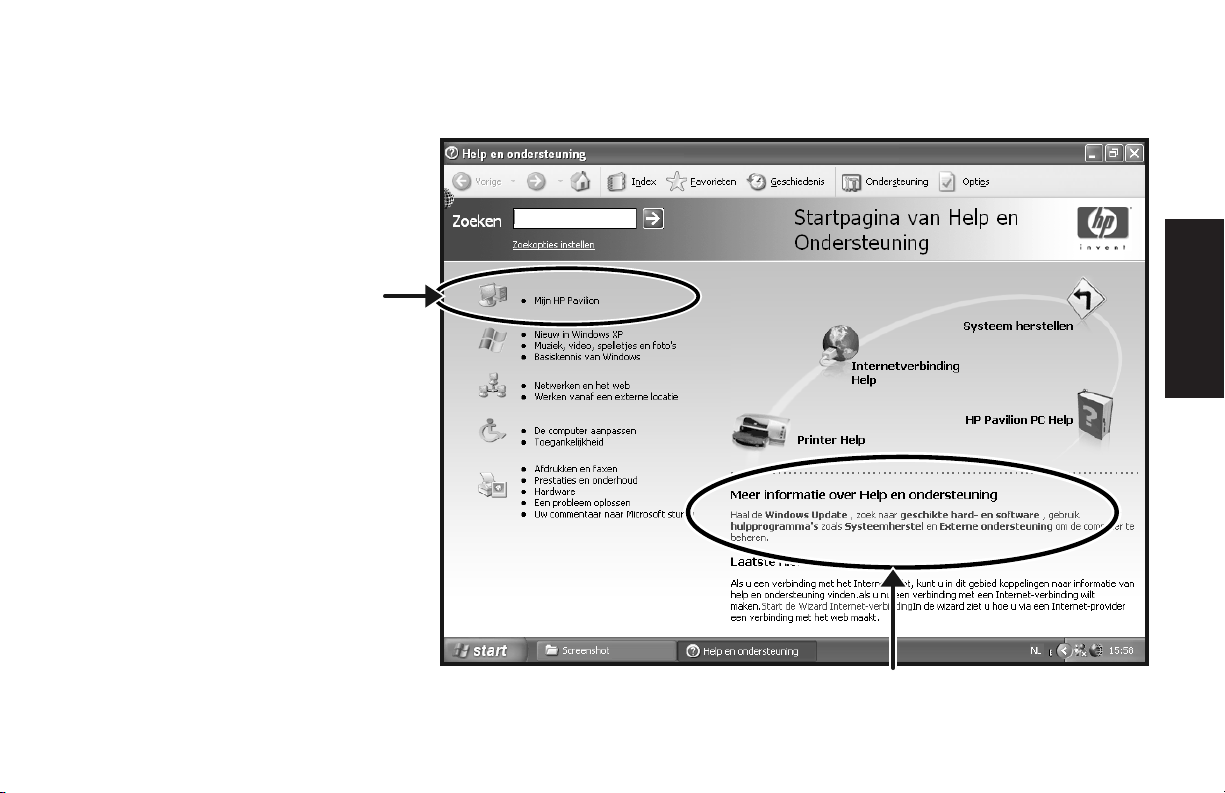
Help en ondersteuning
Klik op Start en
vervolgens op Help en
ondersteuning om meer
te weten te komen over
uw computer en antwoorden
op uw vragen te vinden.
Informatie en
ondersteuning
voor de
HP Pavilion
(alleen bij
bepaalde
modellen)
Hier beginnen
Nieuwe informatie van Help en ondersteuning
Snel aan de slag
xxi
Page 22
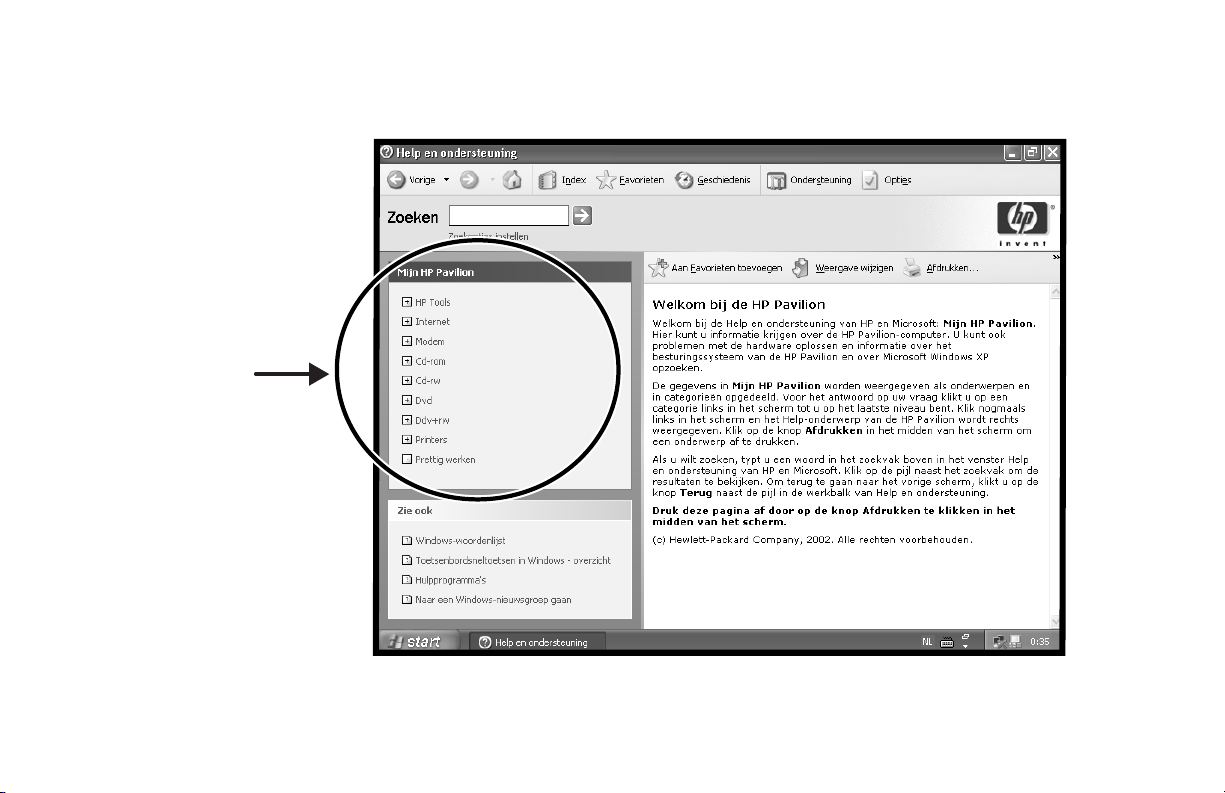
Mijn HP Pavilion PC
Klik op Start, Help en
ondersteuning en vervolgens
op Mijn HP Pavilion PC
voor gedetailleerde instructies
en informatie over de computer
(alleen bepaalde modellen).
Hier leert u hoe u
de HP Pavilion PC
gebruikt
HP Pavilion home PC
xxii
Page 23
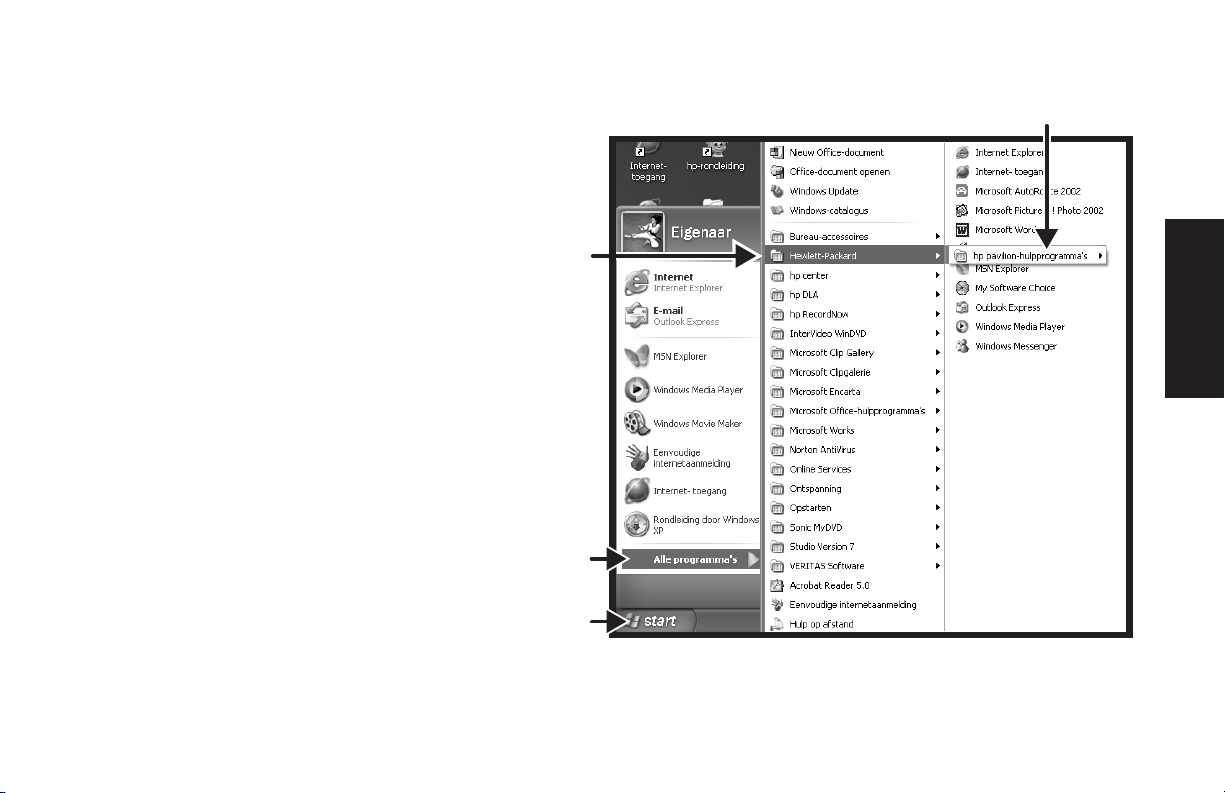
Alle programma’s
Klik op Start en
kies vervolgens Alle
programma’s om alle
programma’s te zien die op
de computer aanwezig zijn.
Kies Hewlett-Packard
en klik vervolgens op
HP Pavilionhulpprogramma’s om
HP-stuurprogramma’s
en de HP-rondleiding te vinden
(alleen op bepaalde modellen).
HP Pavilionhulpprogramma’s
Hewlett-Packard
Hier beginnen
Alle programma’s
Start-knop
Opm.:
Snel aan de slag
Het scherm op uw computer kan verschillen van het
hier afgebeelde scherm.
xxiii
Page 24

HP-rondleiding
Klik op Start, selecteer
Programma’s,
Hewlett-Packard,
klik op HP Pavilion
hulpprogramma’s,
en klik vervolgens op
HP-rondleiding (alleen
bepaalde modellen).
Of:
Klik op het pictogram
op het bureaublad
(alleen bepaalde
modellen).
Laat de HP-rondleiding
u het bureaublad en de
basiselementen van het
internet en e-mail tonen.
HP Pavilion home PC
xxiv
Page 25
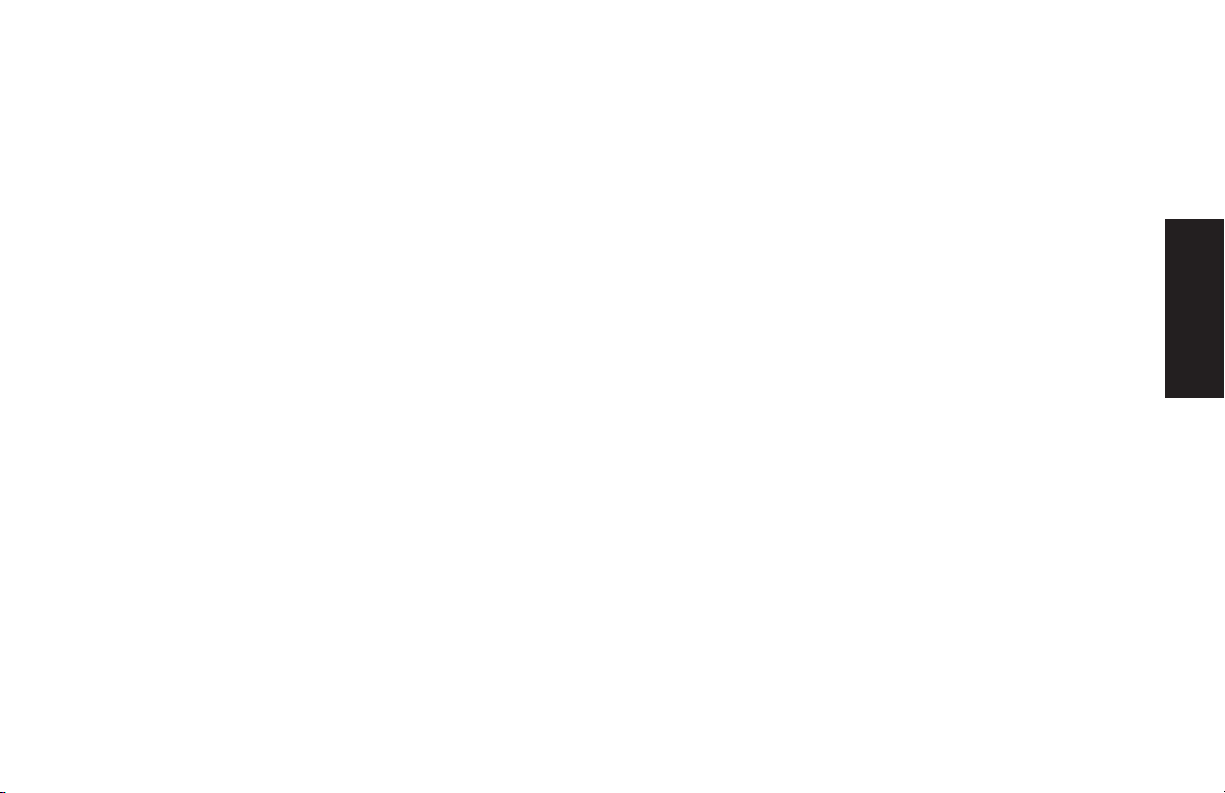
Uw Handleiding voor garantie en ondersteuning
U kunt telefonische hulp
inroepen bij HP.
Raadpleeg de
voor garantie en ondersteuning
in de documentatie voor de
garantievoorwaarden van de
HP Pavilion, voor licentieinformatie en voor
ondersteuning-telefoonnummers
en -adressen.
Handleiding voor garantie
De
en ondersteuning
bedrijfsspecificaties voor de
PC evenals overheids- en
veiligheidsvoorschriften.
Opm.:
Snel aan de slag
Handleiding
bevat
Uw documentinhoud
kan verschillen.
xxv
Hier beginnen
Page 26
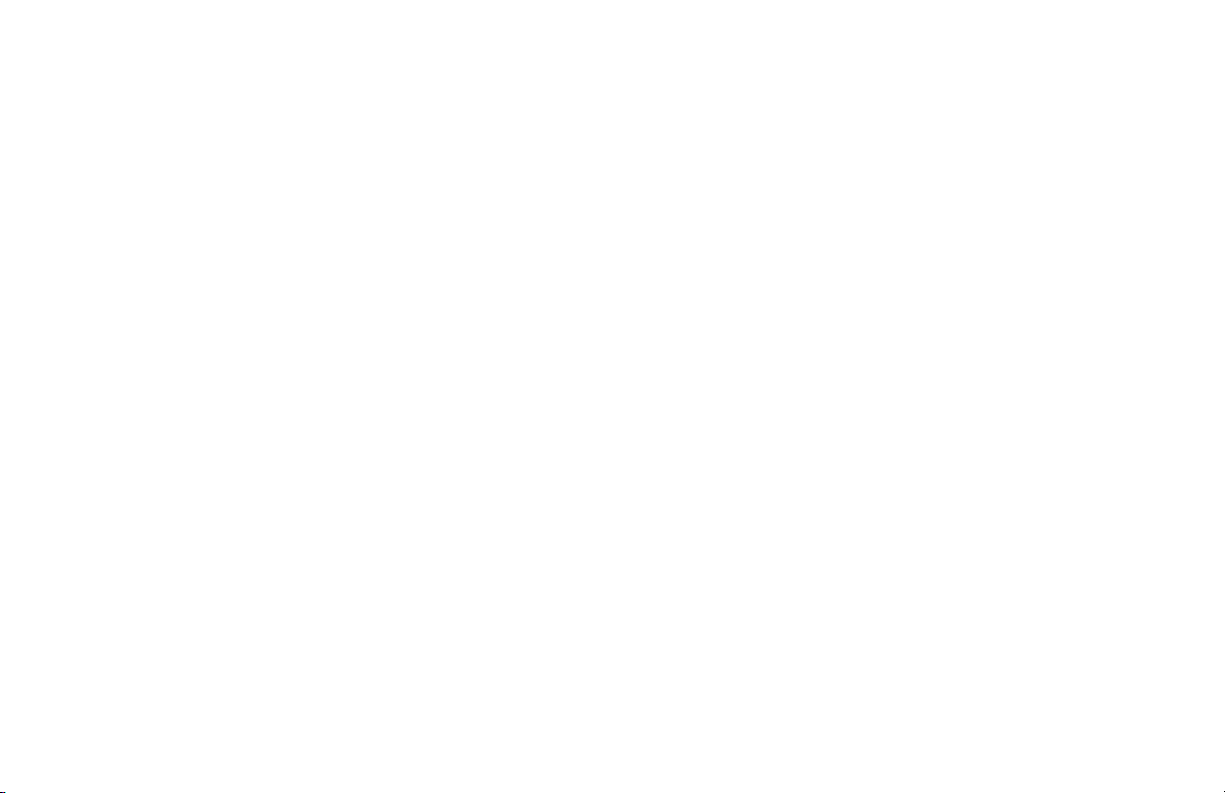
HP Website
Typ deze website-adressen in het
adresvakje van uw internetbrowser
en druk vervolgens op de toets
Enter op uw toetsenbord om nuttige
informatie te vinden op HP on line.
http://www.hp.com
Ga naar de hoofdwebsite van HP
voor de allerlaatste informatie over
uw HP Pavilion en al uw andere
HP-producten. Ontvang technische
ondersteuning, download software
updates en vind informatie over de
particuliere en zakelijke services
van HP.
http://www.hp.com/
cposupport/loc/regional.html
Gebruik de wereldwijde directe
koppeling naar de website van
HP-klantenzorg voor al uw technische
ondersteuningsbehoeften.
HP Pavilion home PC
xxvi
Page 27
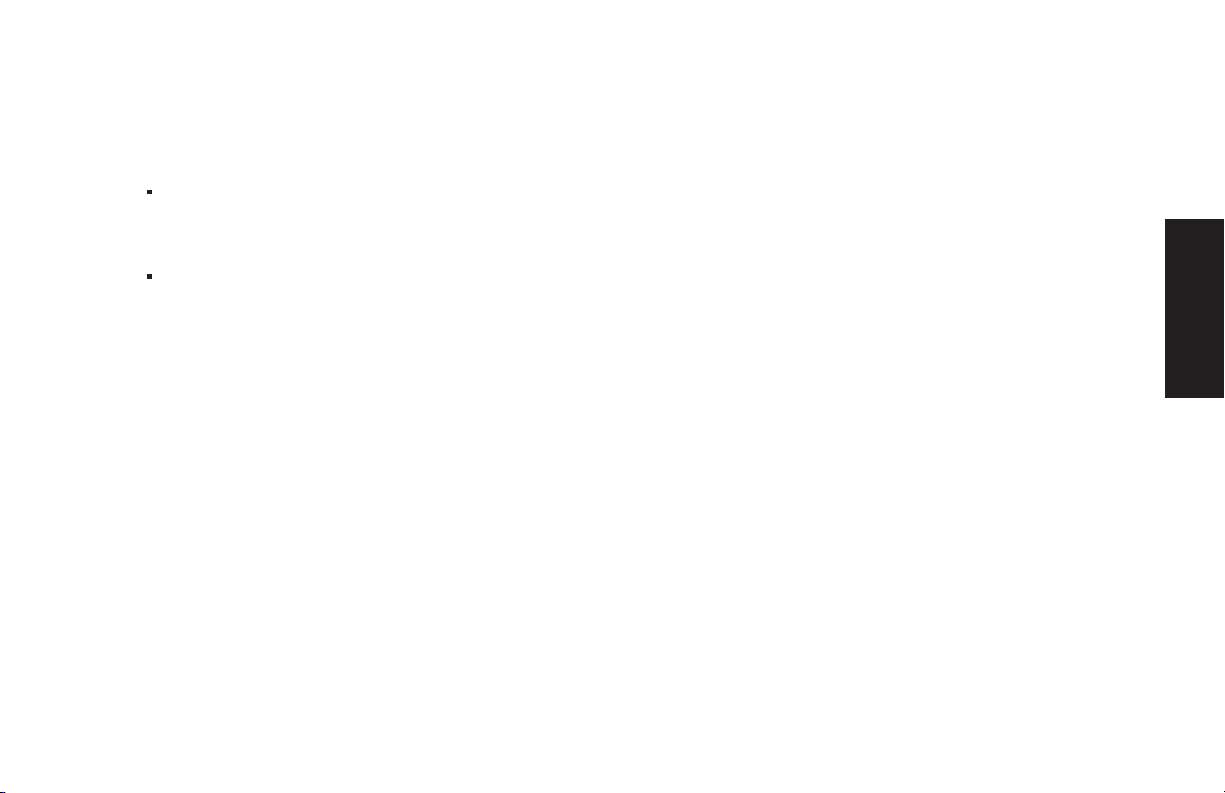
Het besturingssysteem Windows XP van Microsoft
Voor vragen over het besturingssysteem Microsoft® Windows® XP, raadpleeg:
Help en ondersteuning, voor hulp op het scherm en
problemen oplossen — klik op Start en vervolgens
op Help en ondersteuning.
De handleiding
uitmaakt van het documentatiepakket van uw computer.
Snel aan de slag
Microsoft Windows XP
, die deel
xxvii
Hier beginnen
Page 28
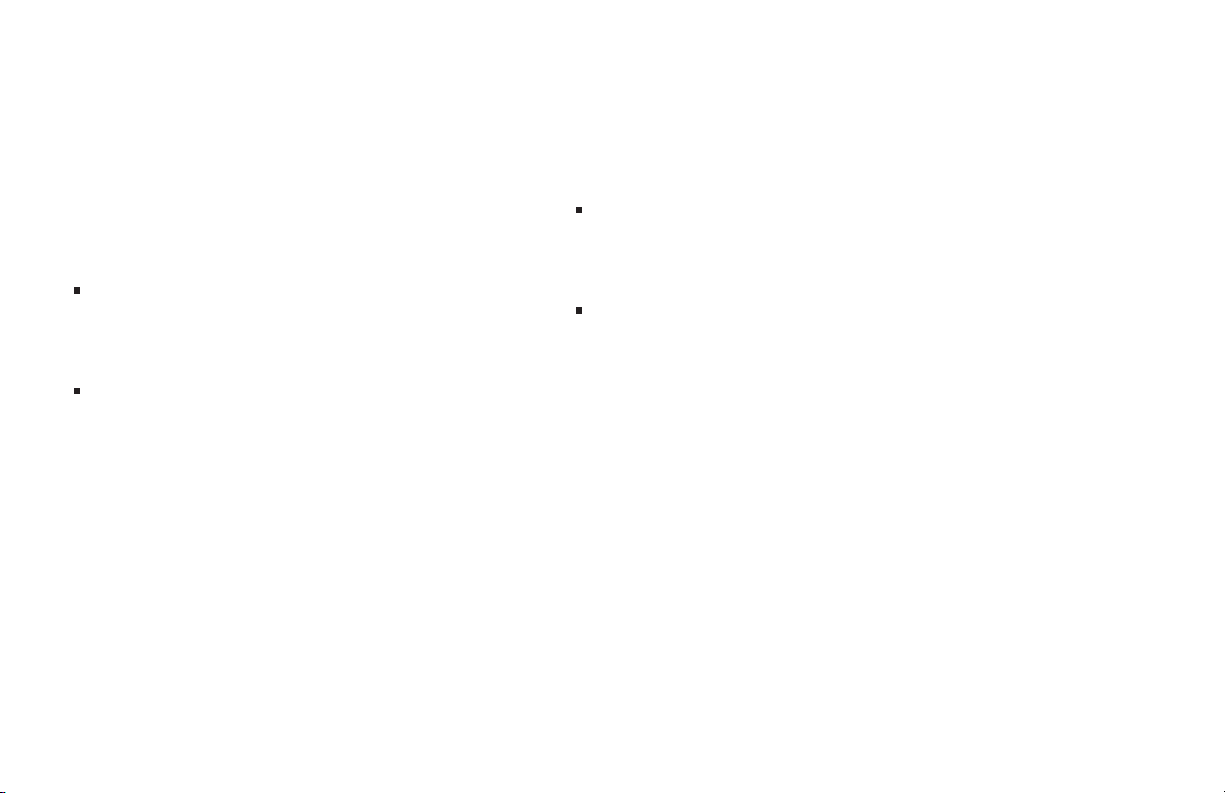
Systeemherstel en ruimte op de vaste schijf
Een HP Pavilion PC met Windows XP beschikt over
een herstelpartitie op de vaste schijf, plus een
programma om herstelschijven te maken. Met dit
programma maakt u uw eigen herstel-cd-dvd’s.
Het herstelproces, via een applicatie of via het
besturingssysteem, biedt de volgende voordelen:
Selectief: Zorgt ervoor dat de herstelgegevens
geschikt zijn voor het specifeke computermodel.
Het is eenvoudig om alleen de benodigde
applicatie of systeemsoftware te herstellen.
Snel: Omdat alleen de software wordt hersteld
die u nodig hebt, blijven de gebruikersgegevens
en bestanden bewaard.
Als u het systeem herstelt met behulp van de
herstelschijven kunt u kiezen uit twee opties:
Standaardherstel: Met deze optie worden door
de fabriek geleverde programma’s, stuurprogramma’s
en het besturingssysteem teruggezet en worden
gegevensbestanden ongemoeid gelaten.
Volledig systeemherstel: Met deze herstelprocedure
wordt de vaste schijf volledig gewist en opnieuw
geformatteerd. Er wordt een nieuwe schijfpartitie
gemaakt en het besturingssysteem wordt opnieuw
geïnstalleerd. Eventuele software die niet van
fabriekswege was geïnstalleerd, dient u zelf opnieuw
te installeren.
Deze handleiding bevat instructies voor het gebruik
van systeemherstel en toepassingherstel, en voor het
aanmaken van uw eigen herstel-cd’s of dvd’s:
raadpleeg “Toepassingherstel en Systeemherstel
gebruiken”. Raadpleeg “Ruimte vrij maken op de
vaste schijf” voor informatie over de ruimte die de
herstelpartitie inneemt op de vaste schijf en voor
aanwijzingen over het verwijderen van ongewenste
software.
xxviii
HP Pavilion home PC
Page 29
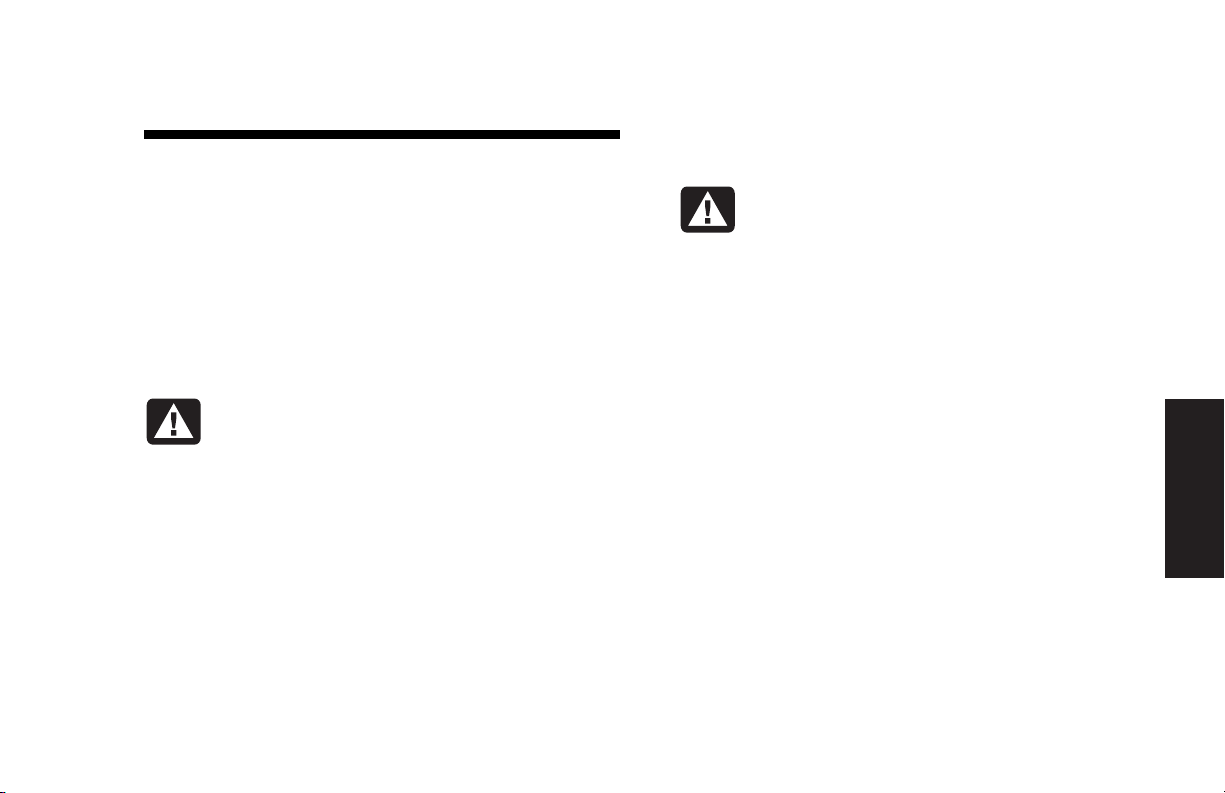
Installeer de computer
Snel aan de slag — inleiding
Veiligheidsinformatie
Dit product is niet getest voor aansluiting op een ITelektriciteitssysteem (een wisselstroomverdelingssysteem
zonder directe aardeverbinding, volgens IEC 60950).
Waarschuwing bij gebruik van
wisselstroom
Waarschuwing:
het risico op elektrische schokken van het
telefoonnetwerk dient u de computer op
een stopcontact aan te sluiten alvorens
hem op de telefoonlijn aan te sluiten.
Haal ook de aansluiting op het
telefoonnet los voordat u de stekker van
de computer uit het stopcontact
verwijdert.
Ter vermindering van
Waarschuwing:
in de buurt van een normaal stopcontact.
Het netsnoer is het voornaamste middel
om uw HP Pavilion PC los te koppelen
van het lichtnet en moet op elk gewenst
moment gemakkelijk bereikbaar zijn.
Voor uw veiligheid is het bij uw systeem
geleverde netsnoer voorzien van een
stekker met randaarde. Gebruik het
netsnoer altijd in combinatie met een
geaard stopcontact om het risico voor
elektrische schokken te voorkomen.
Inleiding
Snel aan de slag
1
Page 30
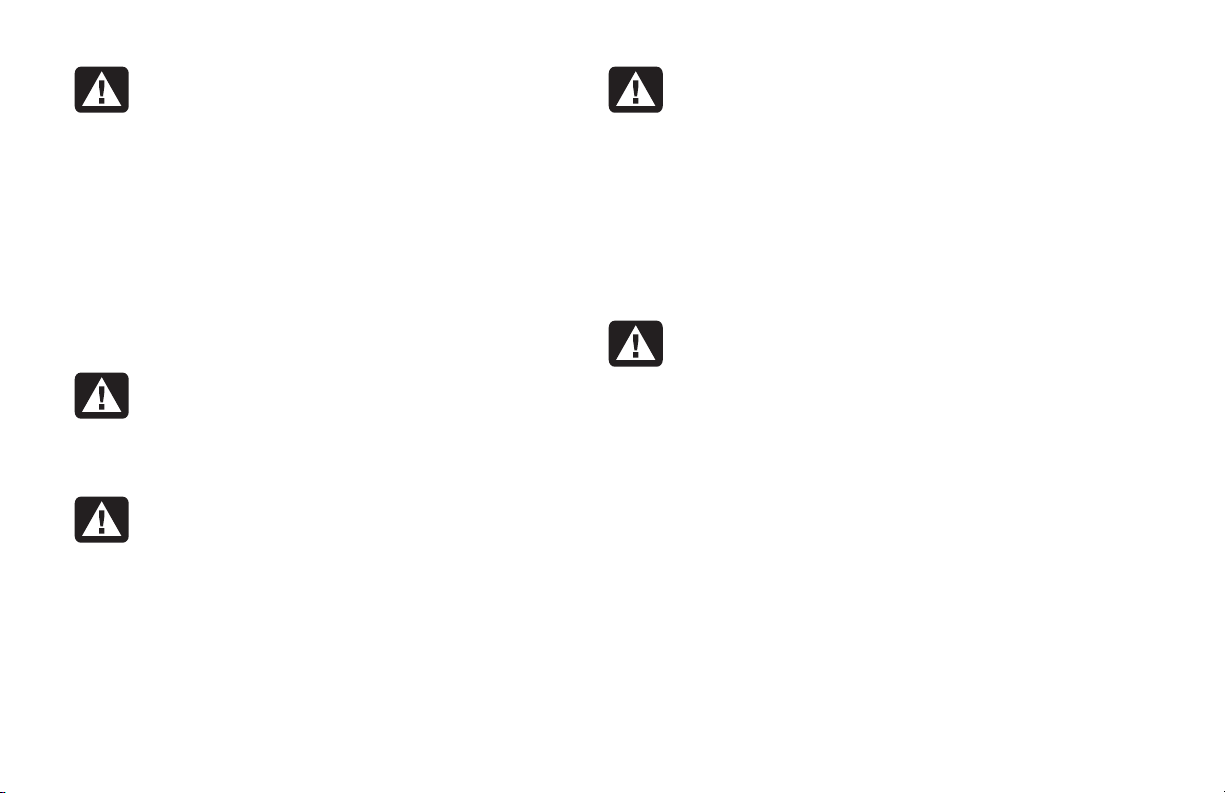
V
g
v
A
Waarschuwing:
over een voltageschakelaar voor gebruik
van 115 of 230 V. De voltageschakelaar
is vooraf ingesteld voor het voltage van
het land of de regio waar de computer
aanvankelijk aangeschaft is.
van de voltageschakelaar naar de
verkeerde stand kan leiden tot
beschadiging van de PC en kan de
impliciete garantie op de computer
tenietdoen.
Waarschuwing:
de modemkabel uit de telefoonaansluitin
voordat u de kap van de computer
aanbrengt of verwijdert.
Waarschuwing:
worden gebruikt terwijl de kap is
verwijderd.
Uw computer beschikt
erandering
Verwijder altijd eerst
De computer mag niet
Waarschuwing:
gebruiker niet mogelijk om onderhoud of
service te verrichten aan de
voedingsonderdelen. Laat ter voorkoming
an beschadiging reparatie of vervanging
van de voedingsonderdelen uitvoeren
door een bevoegd technicus. Alle overige
onderdelen kunnen door de gebruiker
worden onderhouden.
Waarschuwing:
ontlading kan beschadiging veroorzaken
van schijfstations, elektronische
insteekkaarten en andere onderdelen.
een ontladingsstation niet beschikbaar is,
dient u een polsband te dragen die
verbonden is met een metalen onderdeel
van de computer. Plaats kaarten op een
schuimrubberen ondergrond of in de
verpakking (indien mogelijk), maar nooit
boven op de verpakking.
Het is voor de
Elektrostatische
ls
HP Pavilion home PC
2
Page 31

Snel aan de slag gebruiken
Bedankt voor het aanschaffen van uw HP Pavilion
PC. De installatieposter toont hoe u de computer
moet aansluiten, waarna u Snel aan de slag
verder kunt gebruiken.
Opm.:
Installeer de computer in de buurt van een
telefoonlijn zodat u de modem gemakkelijk
kunt aansluiten voor toegang tot het Internet.
In Snel aan de slag leert u het volgende:
■
De computer in- en uitschakelen.
■
Een Internetaccount instellen en verbinding
zoeken met het Internet.
■
Het volume van de luidsprekers aanpassen.
■
Cd’s in de computer plaatsen en eruit nemen.
■
Het cd-rom, dvd-rom-, cd-rw- of dvd+rw/+rstation gebruiken om muziek af te spelen, films
te bekijken of informatie vast te leggen.
■
HP Pavilion-hulpprogramma’s gebruiken
(alleen op bepaalde modellen).
■
Energie besparen door middel van de standby- en slaapmodus.
■
Algemene problemen oplossen.
Inleiding
Snel aan de slag
3
Page 32

Verdere informatie
opzoeken
Kijk in de computerdoos voor eventuele
schriftelijke informatie of updates die van
toepassing zijn op dit computermodel.
Informatie over de computer vindt u via Help en
ondersteuning op het scherm. Klik op Start en
vervolgens op Help en ondersteuning.
Informatie over toegang tot interne onderdelen
van het chassis vindt u in de handleiding
Upgrade en Service die bij de computer wordt
geleverd (op de computer geïnstalleerd of in
gedrukte vorm aanwezig). Lees het gedeelte
“HP Pavilion-hulpprogramma’s gebruiken” op
pagina 87, als u de handleiding op de computer
wilt raadplegen.
Opm.:
Voor de procedures in de handleiding Upgrade
en Service is het nodig dat u de computer
uitschakelt en loskoppelt van alle Internet- en
netwerkverbindingen en van de netvoeding. Als
de handleiding op de computer is geïnstalleerd,
kunt u deze afdrukken voor toekomstig gebruik.
Als volgt krijgt u toegang tot on line
handleidingen en informatie over de computer:
1 Typ de URL van de ondersteuningswebsite uit
de Handleiding voor garantie en
ondersteuning in het adresvakje van de
webbrowser en druk op Enter op het
toetsenbord.
2 Typ in het zoekvakje de naam of het nummer
van uw product (bijvoorbeeld 734n) en klik op
het pijltje. Het productnummer vindt u onder
aan de voorzijde van het pc-chassis.
3 Klik op het onderwerp manuals
(handleidingen) voor een lijst met
handleidingen voor de computer.
HP Pavilion home PC
4
Page 33

De computer installeren
Volg de instructies op de installatieposter bij het
installeren van de computer op uw werkplek en
lees de onderwerpen in dit gedeelte voordat u de
computer de eerste keer aanzet en het
registratieproces uitvoert (alleen voor bepaalde
modellen).
Na de registratie installeert u de software die op
de cd’s of dvd’s bij de computer is meegeleverd
(alleen bepaalde modellen).
Opm.:
Vervolgens kunt u een printer, scanner, camera of
ander randapparaat op het systeem aansluiten.
U kunt de meeste randapparaten, externe
apparaten, geheugen- en insteekkaarten
installeren volgens het principe Plug en Play.
Opm.:
Sommige programma’s zijn reeds vooraf
geïnstalleerd op de computer. Controleer voordat
u een programma installeert of het niet reeds op
uw computer aanwezig is.
Het Plug en Play-apparaat dat u toevoegt of
verwijdert, wordt automatisch door het systeem
herkend en aan het meest geschikte
apparaatstuurprogramma gekoppeld.
Snel aan de slag
5
Installatie
Page 34

De computer voor het
eerst inschakelen
Nadat u de stappen op de installatieposter hebt
uitgevoerd, kunt u de computer inschakelen.
Druk eerst op de aan-knop van de monitor. Druk
vervolgens op de aan/uit-knop op de voorkant
van de computer om deze in te schakelen.
Opm.:
Het voltage is vooraf ingesteld voor het land of de
regio waar de computer aangeschaft is.
Controleer in een ander land de voltagevereisten
voordat u de computer op een stopcontact
aansluit.
Uw computer ziet er mogelijk anders uit dan de
hieronder afgebeelde modellen.
HP Pavilion home PC
6
Aan/uit-knop
Als u de computer de eerste keer aanzet,
verschijnt een reeks opstartvensters. Op sommige
modellen kiest u een taal en klikt u op OK. Klik
op Ja om uw keuze te bevestigen. Vervolgens
worden uw instellingen door de computer
verwerkt. Dit kan maximaal 30 minuten duren.
Voor het instellen van Microsoft
®
Windows® dient
u enkele vragen te beantwoorden.
Page 35

Registreren bij HP
Herstel-cd’s of –dvd’s
Op sommige modellen verschijnt de vraag of u
zich bij HP wilt registreren. Als u geregistreerd
bent, ontvangt u wijzigingen, updates en
ondersteuning.
U kunt zich op een van de volgende manieren
registreren:
■
Schakel de computer in en volg de instructies
op het scherm om u te registreren.
■
Dubbelklik op het registratiepictogram op uw
Bureaublad en volg de aanwijzingen op het
scherm.
■
Voer de registratie on line uit op
http://register.hp.com
maken
Mocht de vaste schijf onverhoeds beschadigd
raken of aan vervanging toe zijn, dan gebruikt u
de cd’s/dvd’s voor systeemherstel om het
besturingssysteem en de software die
geïnstalleerd werden in de fabriek terug te
zetten. U kunt het best meteen herstel-cd’s/dvd’s
voor de computer maken voordat u ze echt nodig
hebt; raadpleeg “Het hp-aanmaakprogramma
voor herstel-cd-dvd’s gebruiken” op pagina 108.
Met dit programma worden de vereiste
bestanden samengesteld en op de cd’s/dvd’s
gebrand.
U kunt ook de herstelwerkset CD maken. Deze cd
bevat hulpprogramma’s waarmee u wijzigingen
aan de vaste schijf kunt aanbrengen, zie “De hp
pc herstelwerkset cd gebruiken” op pagina 109.
Snel aan de slag
7
Installatie
Page 36

Helpinformatie opvragen
De PC beveiligen
Raadpleeg de Handleiding voor garantie en
ondersteuning in de documentatieset voor de
garantievoorwaarden van de computer en voor
contactgegevens voor ondersteuning.
HP levert een antivirusprogramma om uw PC te
beveiligen (alleen bepaalde modellen).
Na aankoop van de computer levert de fabrikant
van het antivirusprogramma gedurende een
proefperiode gratis updates via uw Internetverbinding. Na afloop van de gratis
proefperiode kunt u een abonnement nemen op
deze updates.
Er komen telkens nieuwe typen virussen bij. Haal
regelmatig updates voor uw antivirusprogramma
op bij de fabrikant van het programma.
Het verdient aanbeveling om minstens één keer
per maand back-ups van de bestanden te maken
en de vaste schijf te defragmenteren. Als u de
computer intensief gebruikt, voert u deze taken
vaker uit.
HP Pavilion home PC
8
Page 37

Als een programma of het besturingssysteem
beschadigd is geraakt, kunt u de software
opnieuw installeren. Raadpleeg
“Toepassingsherstel en Systeemherstel gebruiken”
op pagina 101 voor bijzonderheden.
In het geval van softwareproblemen is er wellicht
een voltagepiek of een onderbreking in de
voeding opgetreden. Symptomen van
spanningspieken zijn een flikkerend scherm,
onverwacht opnieuw opstarten of een systeem
dat niet meer reageert op uw opdrachten.
Spanningspieken kunnen bestanden beschadigen
of vernietigen, dus is het verstandig om
regelmatig back-ups te maken van uw
gegevensbestanden. Als u voltagepieken wilt
voorkomen, installeert u een voor computers
bestemd voedingsblok met stroomstootbeveiliging
tussen het stopcontact en het netsnoer van de
computer en de monitor.
Comfortabel werken
Voordat u de computer gaat gebruiken, richt u de
computer en de werkplek zo in dat u comfortabel
en productief kunt werken. Raadpleeg de
Handleiding voor veiligheid en comfort die op de
computer is geïnstalleerd voor belangrijke
ergonomische informatie. Klik op Start, Alle
programma’s, Hewlett-Packard, hp
pavilion-hulpprogramma’s en klik
vervolgens op Handleiding voor veiligheid
en comfort.
Als u via Internet ergonomische en
veiligheidsinformatie zoekt, typt u
http://www.hp.com/ergo in het adresvakje van
de webbrowser en drukt u op de toets Enter op
het toetsenbord.
Snel aan de slag
9
Installatie
Page 38

Waarschuwing:
voor veiligheid en comfort” om het risico
van ernstig letsel te voorkomen. In de
handleiding vindt u een beschrijving van
de juiste instelling van het werkstation,
de correcte houding en goede en gezonde
gewoonten bij het werken met de
computer. Ook bevat de handleiding
belangrijke informatie over het veilig
werken met elektrische en mechanische
onderdelen. U vindt de handleiding op de
website http://www.hp.com/ergo
Lees de “Handleiding
0–15˚
50–70 cm
0–15˚
HP Pavilion home PC
10
Page 39

De computer gebruiken
Basishandelingen —
Het menu Start
Basiselementen
inleiding
Klik op de knop Start om:
■
Programma’s of documenten te kiezen.
Het besturingssysteem Windows
■
Het Help- en ondersteuningscentrum te
Het besturingssysteem voor uw PC is Microsoft
Windows XP. Windows toont het bureaublad op
de monitor. De taakbalk met de knop Start
bevindt zich aan de rand van het bureaublad.
Snel aan de slag
openen.
■
Een zoekopdracht te beginnen.
■
Een programma te starten.
■
Het Configuratiescherm te openen om
instellingen te bekijken of te veranderen.
Het menu Start bevat tevens de knoppen
Afmelden en Uitschakelen. Klik op de knop
Afmelden om de huidige computersessie te
beëindigen en om over te schakelen naar een
andere gebruikersaccount. Klik op de knop
Uitschakelen om de computer uit te zetten of
opnieuw op te starten.
11
Page 40

Organiseer uw lijst
Alle programma’s
Een item verplaatsen via de techniek slepen en
neerzetten:
U ziet mappen georganiseerd volgens taak als u:
1 Klikt op Start.
2 Alle programma’s kiest.
Een map bevat een lijst items. Elk item is eigenlijk
een snelkoppeling of koppeling naar een
programma, document of een andere map. De
map Muziek, bijvoorbeeld, bevat
snelkoppelingen naar de programma’s die u
gebruikt om muziek-cd’s af te spelen.
Om de naam van een item te wijzigen:
1 Klik met de rechtermuisknop op het item.
2 Selecteer Naam wijzigen.
3 Typ de nieuwe naam, klik op OK, en op Ja.
1 Klik met de rechtermuisknop op het item en
houd de muisknop ingedrukt.
2 Verplaats de muisaanwijzer naar de plaats
waar u het item wenst en laat de muisknop los.
(Als u problemen hebt om een item in een map
neer te zetten, sleept u het naar uw
bureaublad en dan naar de map.)
Een item kopiëren:
1 Klik met de rechtermuisknop op het item.
2 Selecteer Snelkoppeling maken.
Er verschijnt een kopie van het item in de map. U
kunt deze dan naar de lijst Alle programma’s of
naar een andere map slepen.
HP Pavilion home PC
12
Page 41

A
Een snelkoppeling verwijderen:
De muis gebruiken
Waarschuwing:
in het Configuratiescherm om een
softwareprogramma te verwijderen, mag
de snelkoppeling in Alle programma's niet
worden verwijderd.
ls u Software gebruikt
1 Klik op Start.
2 Kies Alle programma’s.
3 Selecteer de map.
4 Klik op de snelkoppeling met de
rechtermuisknop en selecteer Verwijderen.
Help en ondersteuning
Voor toegang tot het Help- en
ondersteuningscentrum drukt u op de toets Help
op het toetsenbord of klikt u op Start op de
taakbalk en kiest u vervolgens Help en
ondersteuning.
Help is voorzien van informatie, rondleidingen
en zelfstudies. Tevens vindt u er hulpprogramma’s
voor het oplossen van problemen.
Bij de computer wordt een gewone of een
wielmuis geleverd. De muis werkt met een rollend
balletje of een optisch signaal (licht) om
beweging te voelen en de cursor (aanwijzer)
over het scherm te verplaatsen.
Opm.:
Gebruik de muis op een vlakke ondergrond. Een
optische muis kan niet worden gebruikt op een
glazen, doorschijnende of reflecterende
ondergrond.
Een draadloze muis heeft dezelfde werking als
andere muistypen, maar communiceert met de
computer via een ontvangsteenheid in plaats van
met een aansluitkabel.
De muis heeft bovenop twee knoppen. Klik op de
linker muisknop om de cursor te positioneren of
om een item te kiezen. Klik op de rechter
muisknop om een menu af te beelden of
beschikbare opdrachten voor het item waarop u
hebt geklikt.
Basiselementen
Snel aan de slag
13
Page 42

Wielknop
(alleen wielmuis)
Linkermuisknop
Rechtermuisknop
U kunt de configuratie van deze twee
muisknoppen veranderen voor linkshandig
gebruik. Raadpleeg “Functies van de
muisknoppen verwisselen” op pagina 15. Om de
snelheid van de cursor op het scherm te wijzigen,
zie “De snelheid van de muisaanwijzer wijzigen”
op pagina 16.
Gebruik de wielknop midden op de muis om te
bladeren of items op het scherm te kiezen:
■
Door een document te bladeren zonder dat u
op de schuifbalk op het scherm hoeft te
klikken.
■
De automatische bladerfunctie te gebruiken en
automatisch door het document te bladeren.
■
Vluchtig door een document te bladeren.
De bladerfunctie
Klik op de linkermuisknop om de cursor in het
document te plaatsen. Om naar het begin van
een document te bladeren rolt u de muiswielknop
naar boven (van u af). Om naar het einde van
een document te bladeren rolt u de wielknop
naar beneden (naar u toe).
HP Pavilion home PC
14
Page 43

De automatische
bladerfunctie gebruiken
Functies van de
muisknoppen verwisselen
1 Plaats de cursor naast de tekst en druk
eenmaal op de wielknop. Nu verschijnt een
pictogram voor automatisch bladeren.
2 Beweeg de muis in de richting waarin u wilt
bladeren. Hoe verder u de aanwijzer van het
beginpunt verwijdert, hoe sneller door het
document wordt gebladerd.
3 Om het automatisch bladeren te stoppen, drukt
u nogmaals op de wielknop.
De automatische
panningfunctie gebruiken
1 Druk op de wielknop en houd deze ingedrukt.
2 Beweeg de muis langzaam in de richting
waarin u de panningfunctie wilt toepassen.
Hoe verder weg de aanwijzer komt vanaf het
beginpunt, hoe sneller het document beweegt.
3 Laat de wielknop los om de panningfunctie te
stoppen.
U verwisselt als volgt de functies van de rechteren de linkermuisknoppen:
1 Klik op Start.
2 Klik op Configuratiescherm.
3 Klik op Printers en andere hardware,
indien aanwezig.
4 Dubbelklik op Muis.
5 Schakel de optie Primaire en secundaire knop
omwisselen op de tab Knoppen in.
6 Kies de nieuwe primaire knop, klik op
Toepassen en op OK.
Basiselementen
Snel aan de slag
15
Page 44

De snelheid van de
muisaanwijzer wijzigen
Het toetsenbord gebruiken
Om de snelheid aan te passen van de cursor op
het scherm met betrekking tot de beweging van
de muis:
1 Klik op Start.
2 Klik op Configuratiescherm.
3 Klik op Printers en andere hardware,
indien aanwezig.
4 Dubbelklik op Muis.
5 Klik op de tab Aanwijzeropties.
6 Gebruik de schuifbalk om de
aanwijzersnelheid aan te passen.
7 Klik op Toepassen en klik op OK.
Inleiding
Het toetsenbord bevat naast de standaardtoetsen
lampjes en een aantal speciale toetsen.
De afbeeldingen tonen de plaatsen van de
toetsen en knoppen. Het aantal en de plaats van
de onderdelen op uw toetsenbord kunnen
afwijken van de afbeeldingen.
Een draadloos toetsenbord heeft dezelfde
werking als andere toetsenbordtypen, maar
communiceert met de computer via een
ontvangsteenheid in plaats van met een
aansluitkabel.
HP Pavilion home PC
16
Page 45

Toetsenbordvoorzieningen
Het toetsenbord van de computer heeft waarschijnlijk een van de volgende indelingen.
Opm.:
Mogelijk zijn niet alle genoemde functies op uw toetsenbord aanwezig.
Met dit toetsenbord kunt u:
■
Het volume van de luidsprekers aanpassen.
■
De PC in stand-by zetten om energie te sparen.
Basiselementen
Snel aan de slag
17
Page 46

Met dit toetsenbord kunt u:
■
Het volume van de luidsprekers aanpassen.
■
De luidsprekers uitschakelen.
■
Verbinden met het Internet (als u een lopende
Internetaccount hebt).
■
Zoeken naar informatie op het Internet.
■
Een cd of dvd starten en stoppen, naar het
vorige of het volgende nummer springen en de
lade openen (alleen bovenste station).
HP Pavilion home PC
18
■
De PC in stand-by zetten om energie te sparen.
■
Informatie over ondersteuning ophalen.
■
De toetsen aanpassen om programma’s te starten
en websites te openen.
■
Een bestand of programma opzoeken op de
vaste schijf.
■
Afdrukken.
Page 47

Met dit toetsenbord kunt u:
Basiselementen
■
De luidsprekers uitschakelen.
■
Zoeken naar informatie op het Internet.
■
De toetsen aanpassen om programma’s te
starten en websites te openen.
■
Een bestand of programma opzoeken op de
■
De PC in stand-by zetten om energie te sparen.
■
Informatie over ondersteuning ophalen.
■
Verbinden met het Internet (als u een lopende
Internetaccount hebt).
vaste schijf.
Snel aan de slag
19
Page 48

Met dit toetsenbord kunt u:
l
l
■
Het volume van de luidsprekers aanpassen.
■
Verbinden met het Internet (als u een lopende
Internetaccount hebt).
■
Zoeken naar informatie op het Internet.
■
De PC in stand-by zetten om energie te sparen.
■
Een cd of dvd starten en stoppen, naar het vorige
of het volgende nummer springen en de lade
openen (beide stations).
HP Pavilion home PC
20
■
De luidsprekers uitschakelen.
■
De toetsen aanpassen om programma’s te
starten en websites te openen.
■
Informatie over ondersteuning ophalen.
■
Een bestand of programma opzoeken op de
vaste schijf.
Page 49

Alfanumerieke toetsen
Functietoetsen
l
l
l
l
Basiselementen
De alfanumerieke toetsen zijn de hoofdtoetsen
zoals die op een standaard schrijfmachine
voorkomen.
De functietoetsen zijn de toetsen F1 t/m F12
boven de hoofdtoetsen. Als u op F1 drukt
verschijnt er een helpvenster voor het programma
dat u op dat moment gebruikt. Als u op F3 drukt
verschijnt er een zoekvenster. F1 en F3 zijn altijd
beschikbaar. De functies van de andere toetsen
kunnen verschillen naar gelang het programma
dat u gebruikt.
Snel aan de slag
21
Page 50

Bewerkingstoetsen
Pijltoetsen
l
l
Tot de bewerkingstoetsen behoren de volgende
toetsen: Insert, Home, Page Up, Delete, End en
Page Down.
l
l
Met de pijltoetsen beweegt u de cursor omhoog,
omlaag, naar rechts of naar links. U kunt deze
toetsen in plaats van de muis gebruiken om de
cursor te bewegen op een website, in een
document of in een spel.
HP Pavilion home PC
22
Page 51

Numerieke toetsen
l
l
Als het lampje (LED) van de Num Lock-toets op
het toetsenbord brandt, zijn de numerieke toetsen
de cijfertoetsen en wiskundige functies zoals op
een eenvoudige rekenmachine. Als het lampje
(LED) van de Num Lock-toets op het toetsenbord
niet brandt, zijn de numerieke toetsen
richtingstoetsen, die gebruikt worden tijdens
spelletjes of om de cursor te bewegen. Druk op
de Num Lock-toets om de functies van de
numerieke toetsen te vergrendelen of te
ontgrendelen.
Toetsenbordlampjes
De status van de lampjes op het toetsenbord
wordt aangeduid met een naam of een
pictogram:
Pictogram Naam Beschrijving
Num Lock Numerieke toetsen zijn
vergrendeld in de stand
Caps
Lock
Scroll
Lock
van cijfertoetsen en
wiskundige functies.
Alfanumerieke toetsen
zijn vergrendeld in de
stand voor hoofdletters.
De bladerfunctie is
vergrendeld.
Basiselementen
Snel aan de slag
23
Page 52

Speciale toetsen
l
l
De speciale toetsen (alleen op bepaalde
modellen) bevinden zich boven aan het
toetsenbord. (Bij sommige modellen bevinden
deze speciale toetsen zich links van de
hoofdtoetsen.) Met deze toetsen bedient u een
cd- of dvd-speler, maakt u verbinding met Internet
of heeft u snel toegang tot specifieke functies. Zie
“Toetsen” op pagina 25.
HP Pavilion home PC
24
Page 53

Toetsen
Aan de bovenkant van het toetsenbord bevinden zich enkele speciale toetsen (alleen op bepaalde
modellen).
hp
A
Opm.:
D
C
B
F
E
Het aantal, de locatie en de benaming van de toetsen verschillen per type toetsenbord.
G
H
Snel aan de slag
M
K
N
P
R
l
T
S
l
V
W
25
Basiselementen
Page 54

Lettertoets Pictogram Functie Beschrijving
A
B
Stand-by Plaatst de PC in een energiebesparende modus (het scherm
is zwart maar de PC is nog steeds ingeschakeld). Om de
weergave terug te brengen op het scherm drukt u op een
toets op het toetsenbord of nogmaals op Stand-by. Het kan
10 á 30 seconden duren voordat het beeld weer verschijnt.
Gebruiker Schakelt heen en weer tussen gebruikers van de computer.
gebruiker
C
D
hp
E
foto
F
muziek
HP Pavilion home PC
26
HP Activeert de koppeling naar de website van HP.
Help Opent het Help- en ondersteuningscentrum.
HP
Gereedschapskist
voor afbeeldingen
Of:
Mijn fotocentrum
Of:
Picture It!
Muziek Start MusicMatch Jukebox of Windows Media Player.
Opent een beeldverwerkingsprogramma. Kan opnieuw
geconfigureerd worden.
Kan opnieuw geconfigureerd worden.
Page 55

Lettertoets Pictogram Functie Beschrijving
G
video
Video Opent een videoverwerkingsprogramma.
H
K
Winkelen
Basiselementen
Sport
M
N
P
R
S
Financiën
Verbinden
Zoeken
Chatten
E-mail
Brengt u naar populaire websites. Kan opnieuw worden
geconfigureerd zodat een andere site of applicatie wordt
geopend.
Snel aan de slag
27
Page 56

Lettertoets Pictogram Functie Beschrijving
T Zie
afbeelding na
tabel
V
W
Afspeeltoetsen
(cd/dvd/MP3)
Volumeregelaar
(volumeknop of
toetsen Volume
omhoog en
omlaag)
Dempen Schakelt de luidsprekers aan en uit.
Bedient de CD- of DVD-speler:
a — lade(n) openen en sluiten
b — opnemen
c — afspelen of pauzeren
d — stoppen
e — naar volgende nummer springen
f — naar vorige nummer springen
Volumedraaiknop: Verhoogt het speakervolume als u de
knop naar rechts draait, en verlaagt het volume als u de
knop naar links draait. Kan oneindig worden gedraaid, zelfs
nadat het maximale volume is bereikt.
Druktoetsen voor volume omhoog en omlaag: Druk
op de toets Volume omhoog
en op de toets Volume omlaag
om het volume te verhogen
om het volume te verlagen.
De Internettoetsen werken alleen als u een account heeft bij een Internetaanbieder en beschikt over een
Internetverbinding.
HP Pavilion home PC
28
Page 57

Afspeeltoetsen
Toetsen configureren
a
a
b
c
e
d
f
Afspeeltoetsen voor media:
a — lade(n) openen en sluiten
b — opname
c — afspelen of pauzeren
d — stoppen
e — naar vorige nummer springen
f — naar volgende nummer springen
U kunt de speciale toetsen van het toetsenbord
opnieuw configureren om andere programma’s
of bestanden te openen of om contact te leggen
met uw favoriete websites.
Basiselementen
1 Klik op Start in de Taakbalk.
2 Kies Configuratiescherm.
3 Klik op Printers en andere hardware,
indien aanwezig.
4 Dubbelklik op Toetsenbord.
5 Klik in het venster Toetsenbordeigenschappen
dat verschijnt op het tabblad Toetsen.
6 Dubbelklik op de toets die u wilt veranderen.
Nu wordt het configuratiescherm voor de toets
geopend.
7 Kies de toetsfunctie uit de keuzelijst. Voer het
weergavelabel en het adres in. (Voor een
website typt u de complete website-URL in het
vakje Adres.)
Snel aan de slag
29
Page 58

8 Klik op OK.
Monitorinstellingen wijzigen
9 Klik op het tabblad Toetsen op Toepassen.
10 Herhaal de stappen 6 t/m 9 voor elke toets
die u opnieuw wilt configureren.
11 Klik op OK als u gereed bent met het opnieuw
configureren van het toetsenbord.
De monitor gebruiken
Op sommige computermodellen kunnen
meerdere schermen (CRT-monitor, flatpanelmonitor, televisie, enzovoort) worden
aangesloten. Druk op Alt+F5 om het bureaublad
van de computer meteen op een ander apparaat
weer te geven. Elke keer dat u op de
toetscombinatie Alt+F5 drukt, wordt het beeld
van de computer op het volgende apparaat
weergegeven. Als Alt+F5 niet werkt, start u de
computer opnieuw op en probeert u het
nogmaals.
1 Klik op Start.
2 Klik op Configuratiescherm.
3 Klik op Vormgeving en thema’s, indien
aanwezig.
4 Dubbelklik op De beeldschermresolutie
wijzigen.
5 Pas de schermresolutie aan op de tab
Instellingen. Als u de schuifregelaar in de
richting van Minder beweegt, wordt de tekst
op het beeldscherm groter. Als u de
schuifregelaar in de richting van Meer
beweegt, wordt de tekst op het beeldscherm
kleiner.
6 Klik op Toepassen.
HP Pavilion home PC
30
Page 59

Luidsprekers gebruiken
Opm.: De stereoluidsprekerset bestaat uit een tweeweg
(links/rechts) luidsprekersysteem. Dit kan een
passief (zonder aan/uit-knop en netsnoer) of
actief (met aan/uit-knop en netsnoer) systeem zijn.
Een meerwegluidsprekersysteem is een actief
systeem met meer dan twee kanalen, eventueel
inclusief subwoofer.
Een systeem bijvoorbeeld met 5.1 kanalen werkt in
de stand voor zes luidsprekers en heeft twee
luidsprekers voor (links/rechts), twee achter
(links/rechts), een centrale luidspreker en een
subwoofer.
De computer wordt mogelijk geleverd met een set
stereoluidsprekers of een subwoofer.
Bijzonderheden over het aansluiten van de
luidsprekers op de computer vindt u op de
installatieposter.
Als de computer over een meerwegoptie voor
luidsprekers beschikt (alleen bepaalde modellen),
kunt u vier kanalen aansluiten voor een vierweg-
output of zes kanalen voor een 5.1-output.
Raadpleeg “Meerwegluidsprekers gebruiken” op
pagina 31.
Raadpleeg “Het volume van de luidsprekers
aanpassen” op pagina 34 voor meer informatie
over de instelling van het volume.
Meerwegluidsprekers gebruiken
Als de computer over een meerwegfunctie voor
luidsprekers beschikt (alleen bepaalde modellen),
kunt u een vier- of zesweg-output instellen.
Hiertoe sluit u het luidsprekersysteem op de
computer aan en configureert u de software voor
de audio-output.
Opm.:
Bij een meerweg-audio-output kunt u de
luidsprekers aansluiten op de connectoren voor de
microfoon, audio-ingang en audio-uitgang aan de
achterkant van de computer. Raadpleeg
“Achterkant van computer” (in het gedeelte “Hier
beginnen”) voor de plaats van de connectoren.
Basiselementen
Snel aan de slag
31
Page 60

Meerwegluidsprekersysteem
aansluiten op de computer
Meerweg-audio-output instellen
voor luidsprekerconfiguratie
1 Schakel de pc uit.
2 Sluit de drie kabelstekkers van het
luidsprekersysteem aan op de connectoren
aan de achterzijde van de computer (zie
onderstaande tabel).
Stekkers van luidsprekers
aansluiten voor stand
voor 6 luidsprekers
bij een systeem met
5.1 kanalen
Voorste luidsprekers Audio-uitgang
Achterste luidsprekers Audio-ingang
Middelste
luidspreker/subwoofer
Op connector
aan
achterzijde
computer
(lichtgroen)
(blauw)
Microfoon (roze)
3 Schakel de pc in.
4 Zet het luidsprekersysteem aan.
5 Stel de meerweg-audio-output in (zie de
volgende procedure).
1 Klik op Start in de Taakbalk.
2 Kies Alle programma’s.
3 Kies Meerweggeluidsbeheerder en klik
vervolgens nogmaals op
Meerweggeluidsbeheerder. Het venster
Meerwegaudioconfiguratie wordt geopend.
Opm.:
Als de tab Configuratie van luidsprekers
ontbreekt, beschikt de computer niet over
meerwegvoorzieningen.
4 Klik op de tab Configuratie van
luidsprekers.
5 Selecteer de optie die betrekking heeft op het
aantal luidsprekers in het systeem. Kies
bijvoorbeeld de stand voor 6
luidsprekers bij een systeem met 5.1
kanalen. Klik op de tab Luidsprekertest
en klik op het pictogram van een luidspreker
om deze te testen.
6 Klik op OK.
HP Pavilion home PC
32
Page 61

Meerweg-audio-output
instellen voor dvd-speler
Opm.: WinDVD
stereoluidsprekers. Als u in een dvd-film met
meerdere kanalen alle luidsprekers wilt horen,
moet u de audio-eigenschappen van WinDVD
aanpassen aan de luidsprekerconfiguratie (zie
vorige procedure) en aan de mogelijkheden van
de opgenomen dvd.
1 Plaats een dvd in het station of start InterVideo
WinDVD Player. (Zie “Een dvd afspelen” op
pagina 78.)
™
is ingesteld voor een output van twee
Test vervolgens de luidsprekers: klik op de
knop Test en het nummer van de gebruikte
luidspreker verschijnt in het WinDVDbedieningspaneel. Klik op Stoppen.
5 Klik op OK.
Opm.:
Als u een stereo-dvd wilt afspelen, herhaalt u
stap 1 tot en met 5 en wijzigt u de audioeigenschappen voor WinDVD overeenkomstig
de dvd-output.
De microfoon gebruiken
met meerwegaudio
Basiselementen
2 Klik met de rechtermuisknop in het WinDVD-
videovenster en kies Instellen.
3 Klik op de tab Audio.
4 Klik op de optie voor het aantal luidsprekers
waaruit het meerwegsysteem bestaat. Klik op
Toepassen.
U sluit het meerwegluidsprekersysteem aan op de
connectoren voor de microfoon, audio-ingang en
audio-uitgang aan de achterzijde van de
computer.
De computer kan nog een microfoonconnector
hebben onder de toegangsdeur aan de voorzijde
van de computer. Als dat het geval is, kunt u
deze microfoonconnector gebruiken.
Snel aan de slag
33
Page 62

Als u de microfoonconnector aan de achterzijde
wilt gebruiken, moet u het
meerwegluidsprekersysteem loskoppelen en een
tweeweg-audio-instelling kiezen. Raadpleeg
“Meerweg-audio-output instellen voor
luidsprekerconfiguratie” op pagina 32 als u de
audioconfiguratie wilt wijzigen.
Het volume van de
luidsprekers aanpassen
U kunt als volgt het volume van de luidsprekers
aanpassen:
■
Met de draaiknop of de druktoetsen voor het
volume op het toetsenbord.
■
Met de volumeknop op de luidsprekers (alleen
bepaalde modellen).
■
Met het pictogram Volume op de taakbalk.
Als u het pictogram Volume niet ziet, klikt u op
Start, Configuratiescherm, Spraak,
geluid en geluidsapparaten, indien
aanwezig. Dubbelklik vervolgens op Geluid en
geluidsapparaten om het venster
Eigenschappen voor Geluid en geluidsapparaten
te openen. Schakel op de tab Volume het vakje
Pictogram voor het volume in het systeemvak
plaatsen in. Klik op Toepassen en klik op OK.
Het pictogram Volume verschijnt in de taakbalk.
Opm.: Sommige toepassingen produceren slechts een
laag volume, zelfs als u de volumeknop helemaal
open draait. Dubbelklik in dat geval op het
pictogram Volu m e in het systeemvak en verhoog
de volume-instellingen.
HP Pavilion home PC
34
Page 63

U kunt het volumepictogram op twee manieren
gebruiken:
1 Klik op het pictogram Volume op de
Taakbalk.
2 Pas het volume aan.
3 Wanneer u tevreden bent met het volume,
klikt u ergens buiten het volumevenster om
het te sluiten.
Of:
1 Dubbelklik op het pictogram Volume
op de Taakbalk. Nu verschijnt het
instellingenvenster Volumeregeling.
2 Pas het volume aan.
3 Wanneer u tevreden bent met het volume
klikt u op het sluitvakje (de X in de
rechterbovenhoek) om het venster te sluiten.
Een Microfoon gebruiken
De computer beschikt over één
microfoonconnector aan de achterzijde.
Sommige modellen hebben een tweede
microfoonconnector aan de voorzijde van
de computer. Er werkt slechts één
microfoonconnector tegelijkertijd en de connector
aan de achterzijde is klaar voor gebruik. Voor
computers met de optie meerwegaudioluidsprekers, is de microfoonconnector
aan de voorzijde van de pc, indien aanwezig,
klaar voor gebruik; zie “De microfoon gebruiken
met meerwegaudio” op pagina 33.
Basiselementen
Snel aan de slag
35
Page 64

Selecteer de actieve microfoon als u een
microfoon op de voorzijde van de computer wilt
aansluiten:
2 In het venster Volumeregeling, klikt u op
Opties en op Eigenschappen.
3 In Volume aanpassen klikt u op Opnemen.
Opm.:
Als u de microfoon aansluit op de achterzijde van
uw PC, moet u deze procedure niet uitvoeren.
1 Dubbelklik op het pictogram Volume
op de Taakbalk. Nu verschijnt het
instellingenvenster Volumeregeling.
Opm.:
HP Pavilion home PC
36
Als u het pictogram Volume niet ziet, klikt u op
Start, Configuratiescherm, Spraak,
geluid en geluidsapparaten, indien
aanwezig. Dubbelklik vervolgens op Geluid
en geluidsapparaten om het venster
Eigenschappen voor Geluid en
geluidsapparaten te openen. Schakel op de
tab Volume het vakje Pictogram voor het
volume in het systeemvak plaatsen in. Klik op
Toepassen en vervolgens op OK. Het
pictogram Volume verschijnt in de taakbalk.
4 Schakel het vakje Microfoon in onder De
volgende volumeregelingen weergeven.
5 Klik op OK.
6 Klik op de knop Geavanceerd in de kolom
Microfoon. Selecteer Opties in het venster
Opnameregeling en klik op Geavanceerde
volumeregelingen als u de knop
Geavanceerd niet ziet.
7 Schakel het vakje Andere microfoon in.
(Mogelijk heet dit vakje Microfoon 2 selecteren
of 1 Microfoonversterking.)
8 Klik op Sluiten.
9 Klik op X (Sluiten) in de rechterbovenhoek
van het venster Opnameregeling.
Page 65

Microfoonvolume aanpassen
U past als volgt het volume van de microfoon
aan, ongeacht of deze is aangesloten op de
voor- of de achterzijde:
1 Dubbelklik op het pictogram Volume
op de Taakbalk. Het venster
Volumeregeling wordt geopend.
2 In het venster Volumeregeling, klikt u op
Opties en op Eigenschappen.
3 In Volume aanpassen klikt u op Opnemen.
4 Schakel het vakje Microfoon in onder De
volgende volumeregelingen weergeven.
5 Klik op OK.
6 Pas het volume van de microfoonbalans aan.
Opm.:
Als het volume nu aanvaardbaar is, ga dan naar
stap 10.
7 Als u het geluid nog verder wilt aanpassen,
klikt u op de knop Geavanceerd en schakelt
u het vakje Microfoonversterking in.
(Selecteer Opties in het venster
Opnameregeling en klik op Geavanceerde
volumeregelingen als u de knop
Geavanceerd niet ziet.)
8 Klik op Sluiten.
9 Herhaal stap 6, indien nodig.
10 Klik op X (Sluiten) in de rechterbovenhoek
van het venster Volumeregeling.
Een televisie gebruiken
De computer wordt mogelijk geleverd met een tvuitgang, wat betekent dat u de computer kunt
aansluiten op een televisie om de
computerbeelden weer te geven. Met de TV-outvoorziening kunt u via de televisie
computerbeelden weergeven, dvd-films bekijken
(als u een dvd-speler heeft) of spelletjes spelen.
Basiselementen
Snel aan de slag
37
Page 66

Benodigde kabels
Op een televisie aansluiten
Voor het aansluiten van een televisie op de
computer heeft u waarschijnlijk een videokabel
en een audiokabel nodig. Het soort videokabel
is afhankelijk van uw TV. Als de televisie een
S-video-aansluiting heeft, gebruikt u een
S-videokabel. Als de televisie een aansluiting
voor samengestelde video heeft, heeft u een
kabel voor samengestelde videosignalen nodig
en mogelijk een S-video-adapterkabel. Dit hangt
af van de aansluitingen op de achterzijde van de
computer.
Ga als volgt te werk om een tv op de PC aan te
sluiten:
1 Schakel de pc uit.
2 Sluit de televisiekabel aan op een van de
volgende manieren. Dit is afhankelijk van de
aansluitingen op de televisie:
■
Als de televisie over een S-video-aansluiting
beschikt, sluit u de S-videokabel van de
S-video-ingang van de televisie aan op de
S-video-aansluiting op de achterkant van de
computer.
Kabel voor S-video
Achterzijde
van de PC
HP Pavilion home PC
38
Page 67

■
Als de televisie en de computer over een
aansluiting voor samengestelde
videosignalen beschikken, sluit u de kabel
voor samengestelde videosignalen van de
video-ingang van de televisie aan op de
aansluiting voor samengestelde
videosignalen op de achterkant van de
computer.
Achterzijde van de PC
■
Als de televisie een aansluiting voor
samengestelde video heeft en de computer
alleen een S-video-aansluiting, sluit u een
kabel voor samengestelde videosignalen
aan op de video-ingang op de televisie en
op een S-video-adapterkabel. Sluit de
S-video-adapterkabel aan op de S-videoaansluiting op de achterkant van de
computer.
Achterzijde van de PC
Basiselementen
Kabel voor
Kabel voor
composietvideo
Adapterkabel
voor S-video
composietvideo
Snel aan de slag
Opm.:
De S-video-adapterkabel is alleen nodig als
er geen aansluiting voor samengestelde
videosignalen op de achterkant van de
computer aanwezig is.
39
Page 68

3 Sluit de audiokabel aan: Als u het geluid wilt
horen via de televisie en niet via de computer,
sluit u een audiokabel aan op de audio-ingang
(Line In) op de televisie en op de Line Outaansluiting (lichtgroene connector) op de
achterkant van de computer.
Computerbeelden
weergeven op de televisie
Belangrijk: Het type videokaart in de computer bepaalt
hoe de computer de TV-out-optie verwerkt.
Sommige opties en menu’s in deze procedure
wijken mogelijk af voor uw computer.
U geeft als volgt computerbeelden weer op de
televisie:
1 Controleer of de video- en audiokabels zijn
aangesloten voordat u de televisie en de
computer aanzet.
2 Zet de tv aan. Druk op de knop video/TV op
uw afstandsbediening om de video-instelling te
selecteren en niet de TV-instelling.
3 Schakel de computer in.
4 Wanneer het bureaublad van Windows
verschijnt, klikt u met de rechtermuisknop in
een leeg gedeelte van het bureaublad.
5 Klik op Eigenschappen.
6 Klik op het tabblad Instellingen.
7 Klik op de knop Geavanceerd.
8 Klik op de tab nView, indien deze aanwezig
is, en selecteer Klonen onder nView
weergavemodus als u de computerbeelden
tegelijkertijd op de computermonitor en de
televisie wilt weergeven.
Belangrijk:
op de computer weergeven. Selecteer
Standard [nView uitgeschakeld] onder
nView weergavemodus, klik op de knop
Apparaatinstellingen, kies
Uitvoerapparaat selecteren en selecteer
vervolgens de optie TV.
U kunt de computerbeelden ook alleen
HP Pavilion home PC
40
Page 69

9 Klik op de knop OK en nogmaals op OK.
3 Klik op het tabblad Instellingen.
10 Als de computerbeelden op de televisie
verschijnen, klikt u op Ja om de instelling op
te slaan. U hebt 15 seconden om de nieuwe
instelling te accepteren voor ze terugkeert naar
de vorige instelling.
De TV-optie uitschakelen
Na het loskoppelen van de computer van de TV
is het mogelijk dat u de selectie van de
televisieoptie ongedaan moet maken zodat de
computermonitor weer teruggaat naar de
oorspronkelijke resolutie.
Om de TV-optie uit te schakelen:
1 Klik met de rechtermuisknop op een leeg
gedeelte van het scherm.
2 Klik op Eigenschappen.
4 Klik op de knop Geavanceerd.
5 Klik op de tab nView, indien beschikbaar,
klik op nView weergavemodus in de linkse
lijst, en selecteer de optie Standaard
[Dualview].
Belangrijk:
televisie heeft weergegeven, doet u het
volgende: Klik terwijl Standaard [Dualview]
is geselecteerd onder nView weergavemodus,
op de knop Apparaatinstellingen, kies
Uitvoerapparaat selecteren en selecteer
vervolgens de optie Analoge weergave.
Als u de computerbeelden alleen op de
6 Klik op de knop OK en nogmaals op OK.
7 Als de computerbeelden op de monitor
verschijnen, klikt u op Yes (Ja) om te instelling
op te slaan. U hebt 15 seconden om de
nieuwe instelling te accepteren voor ze
terugkeert naar de vorige instelling.
Basiselementen
Snel aan de slag
41
Page 70

De televisie loskoppelen
De computer uitschakelen
1 De TV-optie uitschakelen. Zie de vorige
procedure.
2 Schakel de televisie en de computer uit.
3 Verwijder de videokabel van de TV en de pc.
4 Verwijder de audiokabel van de TV en de pc.
5 Sluit de luidsprekerkabel van de computer
opnieuw aan op de Line Out-ingang
(limoengroene aansluiting) op de achterkant
van de computer.
U kunt de computer uitschakelen zonder dat u op
een van de knoppen van de behuizing hoeft te
drukken.
1 Sluit alle softwareprogramma’s die nog
open staan. Voor het sluiten van een
applicatie klikt u op de X in de hoek
rechtsboven van het applicatievenster.
2 Klik op Start op de taakbalk.
3 Klik op Uitschakelen onder aan het menu.
4 Klik op Uitschakelen.
5 Zet de monitor uit.
Meer informatie over alternatieve manieren om
de computer af te sluiten vindt u in het volgende
gedeelte “De computer in de stand-by- en
slaapstand zetten.”
HP Pavilion home PC
42
Page 71

De computer in de standby- en slaapstand zetten
Als alternatief voor het afsluiten van de computer
kunt u ook de stand-by-stand inschakelen. Als u
de energiebesparingsfuncties instelt, schakelt de
computer automatisch over naar de stand-by- en
vervolgens de slaapstand.
Stand-by-stand
Wanneer de computer in de stand-by-stand staat,
wordt minder energie verbruikt en wordt het
scherm zwart net alsof de computer is
uitgeschakeld. De volgende keer dat u de
computer gebruikt, worden applicaties, mappen
en documenten die eventueel geopend waren
toen de computer overschakelde naar de standby-stand, opnieuw weergegeven. Met de standby-modus bespaart u elektriciteit zonder dat de
computer de normale startprocedure hoeft te
doorlopen wanneer u de PC opnieuw wilt
gebruiken.
In de stand-by-stand kunnen faxdocumenten
evengoed worden ontvangen en kan de
computer automatisch e-mailberichten ophalen en
informatie van het Internet downloaden, als u de
computer daarvoor heeft ingesteld.
U zet de computer als volgt handmatig in de
stand-by-stand:
1 Druk op de stand-by-knop op het
toetsenbord. Het scherm wordt zwart en
de computer schakelt over naar de
stand-by-stand.
2 Wanneer u de computer opnieuw wilt
gebruiken, drukt u op een toets op het
toetsenbord of op de toets Stand-by. Nu
verschijnt het beeld weer op het scherm.
Basiselementen
Snel aan de slag
43
Page 72

Er is nog een tweede manier om de computer
handmatig in de stand-by-stand te zetten:
1 Klik op Start op de taakbalk.
2 Klik op Uitschakelen.
3 Klik op Stand-by.
Als de computer niet naar behoren werkt
wanneer u deze uit de stand-by-stand haalt, drukt
u op de reset-knop op de voorkant van de
computer: houd de Aan/uit-knop aan de
voorkant van de computer ongeveer vijf
seconden ingedrukt totdat het systeem wordt
uitgeschakeld. Schakel vervolgens de computer
opnieuw in.
Opm.:
Gebruik van de Aan/uit-knop om de computer te
resetten wordt niet aanbevolen en mag uitsluitend
als laatste mogelijkheid worden gebruikt.
Slaapstand
Wanneer de computer in de slaapstand staat,
wordt alle informatie in het geheugen van de
computer op de vaste schijf opgeslagen, waarna
de monitor en de vaste schijf en vervolgens de
computer zelf worden uitgeschakeld. Wanneer u
de computer weer inschakelt, wordt alles
(programma’s, mappen en documenten) weer op
het scherm hersteld.
U zet de computer als volgt handmatig in de
slaapstand:
1 Klik op Start op de taakbalk.
2 Klik op Uitschakelen.
HP Pavilion home PC
44
Page 73

3 Houd de Shift-toets op het toetsenbord
ingedrukt en klik op Slaapstand.
Automatische Stand-by- of
slaapmodus
Opm.:
Stel de computer eerst in voor de slaapstand,
als de optie Slaapstand niet in het menu
voorkomt. Raadpleeg stap 1 t/m 6 van het
gedeelte “Automatische stand-by- of
slaapmodus” op pagina 45.
4 Wanneer u de computer opnieuw wilt
gebruiken, drukt u op de aan/uit-knop op de
voorkant van de computer.
Start de computer opnieuw op als deze niet naar
behoren werkt nadat u deze uit de slaapstand
heeft gehaald:
1 Klik op Start op de taakbalk.
2 Klik op Uitschakelen.
3 Klik op Opnieuw opstarten.
Als u de computer automatisch in de stand-by- of
slaapstand wilt zetten, wijzigt u de instellingen
voor energiebesparing:
1 Klik op Start in de Taakbalk.
2 Klik op Configuratiescherm.
3 Klik op Prestaties en onderhoud, indien
aanwezig.
4 Dubbelklik op Energiebeheer.
5 Controleer of de automatische slaapfunctie is
ingeschakeld door op de tab Slaapstand te
klikken en te kijken of het selectievakje
Slaapstand inschakelen is ingeschakeld.
Schakel indien nodig de functie in door op het
selectievakje te klikken zodat er een vinkje in
verschijnt.
6 Als u het selectievakje Slaapfunctie
inschakelen hebt gewijzigd klikt u op
Toepassen.
Basiselementen
Snel aan de slag
45
Page 74

7 Klik op het tabblad
Energiebeheerschema’s om voor de stand-
by- en de slaapmodus de timers in te stellen.
Kies in het vakje Energiebeheerschema’s een
energiebeheerschema uit de keuzelijst. Kies de
timers:
■
Als u de computer automatisch in de standby-stand wilt zetten, klikt u op een tijd
(bijvoorbeeld Na 20 minuten) in de lijst
Systeem op stand-by.
■
Als u de timer voor de automatische
slaapstand wilt inschakelen, klikt u in de lijst
Systeem in slaapstand op de tijd
(bijvoorbeeld Na 1 uur) die moet verlopen
voor de slaapstand wordt geactiveerd.
Opm.:
Als u zowel de timer voor de stand-by-modus
als voor de slaapmodus instelt, moet de timer
voor de slaapmodus op een hogere waarde
worden ingesteld dan de timer voor de standby-modus.
8 Klik op OK.
HP Pavilion home PC
46
Page 75

Internet instellen en gebruiken
De HP Pavilion wordt geleverd met:
■
Toegang tot de Internetaanbieders in uw
omgeving (enkel op bepaalde modellen).
Sommige Internetaanbieders bieden
traditionele inbeldiensten, andere bieden
snellere technologieën zoals DSL (Digital
Subscriber Line) en kabel. (DSL, ADSL en
kabelverbindingen zijn niet in alle
landen/regio’s beschikbaar.)
■
De webbrowser Internet Explorer.
■
Het e-mailprogramma Outlook Express.
■
Een V.92-modem en bijbehorende software
(niet in alle modellen).
■
LAN-kaart (Local Area Network) (alleen
bepaalde modellen).
■
Speciale toetsenbordtoetsen voor toegang tot
het Internet (alleen bepaalde modellen).
Snel aan de slag
Het Internet — inleiding
Wat is het Internet?
Het Internet is een groep computers die met
elkaar kunnen communiceren via telefoon, kabel
of digitale lijnen. Elke Internetcomputer is
onafhankelijk en de beheerders kiezen welke
bestanden beschikbaar worden gesteld aan de
gebruikers van het Internet. Om uw PC aan te
sluiten op het Internet en gebruik te maken van
de daar beschikbare informatie en diensten dient
u te beschikken over een abonnement bij een
Internetaanbieder.
47
Internet
Page 76

Wat is een Internetaanbieder?
Wat is het World Wide Web?
Internetaanbieders zijn ondernemingen die u
toegang tot het Internet bieden, terwijl de meeste
ook een elektronische postdienst aanbieden
(e-mail). Doorgaans worden voor deze dienst
maandelijkse kosten berekend.
Het type aansluiting varieert en kan bestaan uit
een telefoonmodem, een LAN (Local Area
Network), een kabelmodem of DSL (Digital
Subscriber Line).
Als een computer verbinding maakt met het
Internet wordt in feite gecommuniceerd met de
Internetcomputer van de Internetaanbieder. De
Internetaanbieder controleert uw abonnement en
biedt u vervolgens toegang tot het Internet. Om
informatie op websites te zoeken en af te
beelden gebruikt u een zogeheten webbrowser.
Bij sommige Internetaanbieders kunt u zelf kiezen
welke browser u wilt gebruiken. Andere
aanbieders leveren hun eigen browser.
Het World Wide Web (WWW), ook het Web
genoemd, is een openbaar onderdeel van het
Internet dat wordt gebruikt door individuele
personen, ondernemingen, overheden en
organisaties. Al deze deelnemers hebben bij
elkaar miljoenen webpagina’s gecreëerd om hun
activiteiten te ondersteunen.
Een webpagina is een groep bestanden die voor
een gebruiker toegankelijk is door de
bestandslocatie van de webpagina, de
zogeheten URL, in te voeren.
HP Pavilion home PC
48
Page 77

Wat is een URL?
Wat is een e-mailadres?
De URL (Uniform Resource Locator) geeft een
bestandslocatie aan, gewoonlijk in de vorm
http://www.naam.extensie
De URL bevat het protocol en het pad naar een
site en kan het pad naar een specifiek bestand
op die site bevatten. Elke punt of dot in de
URL scheidt elementen binnen het adres. Zo
gebruiken veel ondernemingen de
URL-extensie .com.
Als u de URL via het toetsenbord invoert in het
adresvak van uw browser en op de toets Enter
drukt, maakt de browser contact met die locatie
en verschijnt de webpagina op het scherm.
Een e-mailadres geeft uw elektronische postvakje
aan waarnaar mensen elektronische post kunnen
versturen. E-mailadressen hebben de vorm
naam@domein_naam
De domeinnaam is gewoonlijk de naam van de
Internetaanbieder en omvat een extensie die
aangeeft wat voor soort organisatie de
Internetaanbieder is.
Als uw naam bijvoorbeeld Jan Jansen is en XYZ
uw Internetaanbieder, dan zou uw e-mailadres
bijvoorbeeld kunnen zijn
JanJansen@xyz.com
waarbij de extensie .com aangeeft dat XYZ een
onderneming is. Raadpleeg voor meer informatie
over het gebruik van e-mail “E-mail verzenden en
ontvangen” op pagina 59.
Internet
Snel aan de slag
49
Page 78

Hoe zoek ik op het Internet?
U begint een zoekopdracht als volgt:
Het browserprogramma dat u gebruikt is
voorzien van een zoekfunctie. Afhankelijk van
het type browser dient u op een knop te klikken
of de functie uit een menu te kiezen.
Typ in het zoekvak een vraag of een woord die
de informatie die u wilt vinden, beschrijft en druk
op Enter.
De Windows-zoekfunctie biedt rechtstreeks
toegang tot de zoekfunctie van Internet Explorer.
(Als uw Internetaanbieder de browser levert kunt
u Internet Explorer mogelijk niet gebruiken om op
het Internet te zoeken.)
1 Klik op Start in de Taakbalk.
2 Klik op Zoeken.
3 Klik op Zoeken op het Internet. (Mogelijk
moet u door de lijst bladeren om deze optie te
zien.)
4 Typ een woord of een vraag in het zoekvakje.
5 Klik op Zoeken.
De computer maakt (indien nodig) verbinding
met het Internet, voert de zoekopdracht uit en
toont de resultaten. Klik op een link in de lijst met
resultaten om de webpagina af te beelden.
Ook bestaan er websites die speciaal zijn
gemaakt om op het Internet te zoeken. Dit zijn de
zogeheten zoekmachines. Zoekmachines
gebruiken een aantal manieren om informatie te
zoeken.
HP Pavilion home PC
50
Page 79

De modem installeren
De modem dient om via een inbelverbinding
contact te leggen met een Internetaanbieder. Er
zijn nog andere manieren om contact te leggen
met een Internetaanbieder waarbij geen gebruik
wordt gemaakt van de modem, zoals een LAN
(Local Area Network) of DSL (Digital Subscriber
Line). Zie “De netwerkinterface installeren” op
pagina 53 als u verbinding maakt via een LAN.
Neem voor precieze informatie over uw
verbinding contact op met uw Internetaanbieder.
Op de installatieposter ziet u hoe u een
modem/telefoonkabel aansluit op de
modemconnector van de computer en op de
wandcontactdoos van de telefoonlijn.
Kijk op het achterpaneel van de computer als u
wilt zien waar de modem zich bevindt. De
modem lijkt op een van onderstaande
afbeeldingen.
Opm.:
Mogelijk heeft uw computer slechts één
modem/telefoonaansluiting.
Internet
Opm.:
Voordat u verbinding kunt maken met het Internet
Mogelijk is uw computer niet voorzien van een
modem.
Of:
en kunt e-mailen en faxen via een
inbelverbinding, dient u de telefoonkabel aan te
sluiten op de modem die zich in de computer
bevindt.
Snel aan de slag
Modemconnector
51
Page 80

De computer heeft mogelijk een netwerkinterface
die via een RJ-45-poort en een netwerkkabel
verbinding maakt met een LAN (Local Area
Network). Hoewel de RJ-45-netwerkconnector op
de RJ-11-modemconnector lijkt, zijn ze niet
hetzelfde. Zie “De netwerkinterface installeren”
op pagina 53.
U sluit als volgt de kabel tussen de modem en de
telefoonlijn aan:
Telefoon
(alleen bepaalde
modellen)
Telefoonkabel
(niet
meegeleverd)
Achterzijde computer
Modemconnector
Modemkabel
1 Steek het ene uiteinde van een modemkabel in
de modemconnector aan de achterzijde van
de computer. Op deze connector staat ofwel
het label Line ofwel een
modemconnectorsymbool.
2 Sluit het andere uiteinde van de kabel aan op
de telefoonaansluiting in de muur.
HP Pavilion home PC
52
Telefoon
(niet
meegeleverd)
Telefoonaansluiting
U kunt ook een telefoon aansluiten op de
andere connector op de modem (optioneel).
Als u een telefoon op de modem aansluit, kunt
u normale telefoongesprekken voeren wanneer
u de modem niet gebruikt, zelfs als de computer
uitgeschakeld is.
Page 81

Upgraden naar V.92
De netwerkinterface
U kunt het stuurprogramma van uw modem
upgraden om bepaalde V.92-functies te
activeren. Ga naar de website voor
ondersteuning die wordt vermeld in de
Handleiding voor garantie en ondersteuning, klik
op de koppeling voor ondersteuning, typ Pavilion
V.92 in het vak Zoeken in en klik op de blauwe
pijl rechts naast het vak. Volg de instructies op
het scherm.
Belangrijk:
als uw Internetaanbieder de V.92-standaard
ondersteunt. Verder is de functie Modem on Hold
pas beschikbaar als u een telefoonabonnement
heeft waarin wisselgesprekken of soortgelijke
diensten zijn toegestaan.
U kunt de V.92-functies alleen gebruiken
installeren
De netwerkinterfaceadapter (ook
netwerkinterfacekaart genoemd of NIC) biedt
een hoogwaardige verbinding met een Ethernet
(10BaseT) of Fast Ethernet (100BaseT) netwerk.
Nadat deze interface is aangesloten op een LAN
ontstaat een hogesnelheidsverbinding met het
Internet via de LAN.
Met deze netwerkverbinding kunt u tevens data,
printers en andere randapparatuur delen met de
andere computers op het netwerk.
Zoek de RJ-45-poort (aangeduid met Ethernet)
aan de achterzijde van de computer.
Lampjes
RJ-45 poort
Internet
Snel aan de slag
53
Page 82

U sluit de netwerkinterface als volgt aan op het
netwerk:
1 Steek de netwerkkabel in de RJ-45-poort op de
achterzijde van de computer.
Waarschuwing:
modemkabel NOOIT in de
netwerkinterfaceconnector. Alhoewel de
stekker op de telefoonkabel erg lijkt op
de stekker van de netwerkinterfacekabel,
zijn ze verschillend.
Steek de telefoon- of
2 Steek het ander uiteinde van de netwerkkabel
in een 10BaseT- of een 100BaseT-poort op de
netwerkhub.
Opm.:
De hub is een apparaat waarop alle computers
van het netwerk worden aangesloten.
3 Met de computer ingeschakeld, controleert u
de lampjes op de netwerkinterfacepoort.
■
ACTIVITY — Brandt geel wanneer data
over het netwerk wordt verzonden
■
LINK — Brandt groen bij geldige
netwerkaansluiting
Internetaccount instellen
Voordat u verbinding kunt maken met het Internet
dient u een account te openen bij een zogeheten
Internetaanbieder.
HP heeft afspraken gemaakt met vooraanstaande
Internetaanbieders in uw regio om u te helpen u
aan te melden voor een Internetaccount. Gebruik
Eenvoudige Internetaanmelding (beschikbaar op
sommige modellen) om een account te openen
bij een Internetaanbieder. De
softwareprogramma’s voor beschikbare
internetaanbieders vormen een onderdeel van
uw systeem.
HP Pavilion home PC
54
Page 83

Aanmelden bij een
Internetaanbieder met Eenvoudige
Internetaanmelding
Eenvoudige Internetaanmelding (beschikbaar op
bepaalde modellen) helpt u zich aan te melden
voor een nieuwe Internetaccount of om een
bestaande Internetaccount in te stellen.
1 Sluit de telefoonlijn via de modemkabel aan
op de modem. Raadpleeg de Installatieposter
en “De modem installeren” op pagina 51.
Opm.:
als u gebruik wilt maken van DSL (Digital
Subscriber Line) of een kabelverbinding, moet
u contact opnemen met de Internetaanbieder
voor informatie over bepaalde soft- en
hardware die u nodig hebt.
2 Open Eenvoudige
Internetaanmelding:
■
Dubbelklik op het pictogram
Eenvoudige Internetaanmelding op
het Bureaublad.
Of:
■
Klik op Start in de Taakbalk. Kies Alle
programma’s. Kies On line services.
Klik op Eenvoudige
Internetaanmelding.
3 Volg de aanwijzingen op het scherm.
Verbinden met het Internet
Een webbrowser zoekt naar, vindt en toont
informatie op websites. Hoe u toegang krijgt tot
het Internet en hoe u het daarna kunt gebruiken
hangt af van het feit of uw Internetaanbieder de
browser levert of dat u elke gewenste browser
kunt gebruiken.
Internet
Snel aan de slag
55
Page 84

Een browser van een
Internetaanbieder gebruiken
Als u een abonnement hebt bij een
Internetaanbieder die een eigen browser levert
dan kunt u verbinding maken met het Internet en
het browserprogramma openen op een van de
volgende manieren:
Een browser gebruiken
Als u een abonnement hebt voor Internettoegang
bij een aanbieder die elke browser toestaat,
gebruik dan Internet Explorer of een andere
webbrowser om het Internet op te gaan. U kunt
verbinding met het Internet maken op een van de
volgende manieren:
■
Dubbelklik op het door de Internetaanbieder
geleverde pictogram op het bureaublad.
Of:
■
Druk op de toets Verbinden (of Internet)
op het toetsenbord (alleen bepaalde
modellen).
HP Pavilion home PC
56
■
Klik op Start op de taakbalk, kies Alle
programma’s, kies On line
services en klik op Internet
Explorer.
Of:
■
Druk op de toets Verbinden (of Internet)
op het toetsenbord (alleen bepaalde
modellen).
Nadat u met het Internet verbonden bent, toont
de browser de door u gekozen startpagina.
Page 85

U kunt naar een bepaalde website gaan door het
adres (bijvoorbeeld www.hp.com) in te vullen in
het vakje Adres van de webbrowser en op Enter
te drukken. Of u kunt de zoekfunctie van de
browser gebruiken om te zoeken naar plaatsen
op het web waar een bepaald woord of een
bepaalde term voorkomt.
Naar de website van HP gaan
1 Maak een Internetverbinding.
2 Typ http://www.hp.com in het adresvakje van
de browser en druk op de toets Enter op het
toetsenbord.
3 Selecteer uw land/regio en klik op de pijl
rechts van de lijst.
Website van
Hewlett-Packard bezoeken
De Hewlett-Packard website is bestemd voor
Op deze webpagina heeft u de keuze uit de
volgende koppelingen:
Opm.:
Het is mogelijk dat deze koppelingen niet in alle
landen/regio’s beschikbaar zijn.
eigenaars van een HP Pavilion PC en voor alle
■
HP-producten. Op deze site vindt u het laatste
nieuws en alle informatie over alle HP-producten.
U kunt technische ondersteuning verkrijgen,
software en bijgewerkte stuurprogramma’s
downloaden en informatie opzoeken over de
particuliere en zakelijke services van HP.
Snel aan de slag
Producten en diensten: Hier vindt u
gedetailleerde informatie over alle
HP-producten en de verschillende zakelijke
en persoonlijke diensten die HP levert.
■
Stuurprogramma’s: Hier kunt software en
bijgewerkte stuurprogramma’s downloaden.
57
Internet
Page 86

■
Ondersteuning: Hier vindt u technische
ondersteuning en gedetailleerde
productinformatie zoals garantieverklaringen
voor hardware, specificaties en
instructiehandleidingen. Zie “On line
handleidingen bekijken” op pagina 58 als u
rechtstreeks naar de webpagina voor
ondersteuning voor uw computermodel wilt
gaan en de bijbehorende handleidingen wilt
ophalen.
■
Kopen: Hier kunt u rechtstreeks producten,
benodigdheden en accessoires kopen voor
kantoor en thuisgebruik. Op deze website
vindt u speciale aanbiedingen van HPproducten, vervangende onderdelen, en
adressen van leveranciers en servicebedrijven
die HP-producten verkopen en repareren.
Opm.:
Raadpleeg de informatie over de HP-website
in de Handleiding voor garantie en
ondersteuning die bij uw HP Pavilion geleverd
werd als u meer informatie wenst.
On line handleidingen bekijken
Opm.: On line handleidingen horen bij specifieke
modelnummers van de HP Pavilion PC. Er zijn
niet voor alle modellen on line handleidingen.
U vindt de on line handleidingen voor uw
computer als volgt:
1 Maak een Internetverbinding.
2 Typ de URL van de ondersteuningswebsite uit
de Handleiding voor garantie en
ondersteuning in het adresvakje van de
webbrowser en druk op Enter op het
toetsenbord.
3 Selecteer indien nodig uw land/regio in de
keuzelijst en klik op de pijl rechts van de lijst.
4 Klik indien nodig op de koppeling
Ondersteuning en selecteer uw model.
HP Pavilion home PC
58
Page 87

Als u rechtstreeks naar de Engelstalige
webpagina’s wilt gaan met ondersteuning voor
uw model van de HP Pavilion en de
bijbehorende on line handleidingen wilt vinden,
gebruikt u de volgende stappen:
1 Maak een Internetverbinding.
2 Typ
http://www.hp.com/cposupport/
in het adresvakje van uw webbrowser en druk
op de toets Enter op het toetsenbord.
3 In het vakje Quick Find, typt u de naam en het
nummer van uw product en drukt u vervolgens
op de toets Enter op uw toetsenbord.
Bijvoorbeeld, Pavilion xt865 of Pavilion 7970.
Het productnummer bevindt zich onder aan de
voorzijde van het PC-chassis.
4 Als het resultatenvenster verschijnt, klikt u op
de koppeling productondersteuning voor
uw computermodel (taal).
5 Klik op handleidingen.
Opm.:
Als er geen handleidingen verschijnen, zijn er
geen on line handleidingen beschikbaar voor
uw model.
6 Klik op een titel van een handleiding om ze te
bekijken.
E-mail verzenden
en ontvangen
De computer wordt geleverd met Outlook
Express, het programma voor elektronische post
(e-mail) van Microsoft. Sommige
Internetaanbieders maken gebruik van Outlook
Express. Andere Internetaanbieders bieden een
eigen webbrowser en e-mailprogramma en
mogelijk kunt u geen gebruik maken van Outlook
Express of van de vooraf geïnstalleerde browser.
Opm.:
Sommige modellen hebben Microsoft Outlook in
plaats van Outlook Express. Voor meer details
over het gebruik van Microsoft Outlook, opent u
het programma en klikt u op Help.
Internet
Snel aan de slag
59
Page 88

Alvorens u e-mail kunt verzenden en ontvangen,
hebt u het volgende nodig:
■
Een account bij een Internetaanbieder;
■
Microsoft Internet Explorer (geleverd bij uw
HP Pavilion) of een ander browserprogramma
(meestal geleverd door een Internetaanbieder).
■
Een inbelverbinding via een modem of een
kabelmodem of LAN- of DSL-verbinding van de
computer naar de Internetaanbieder.
Als de Internetaanbieder
de browser levert
Volg de instructies van de Internetaanbieder om
de webbrowser en het e-mailprogramma te
downloaden en om uw e-mailaccount in te stellen
en te gebruiken. U kunt nu e-mail verzenden en
ontvangen elke keer wanneer u verbinding maakt
met uw Internetaanbieder.
Opm.:
HP Pavilion home PC
60
Als u gebruik wilt maken van DSL (Digital
Subscriber Line) of een kabelverbinding, neem
dan contact op met de internetaanbieder voor
informatie over de benodigde software en
hardware.
Page 89

Als u Outlook Express gebruikt
E-mailberichten verzenden
Alvorens u zich bij een Internetaanbieder
aanmeldt en de modem aansluit, kunt u Outlook
Express starten vanuit het menu Start.
Wanneer u Outlook Express voor het eerst start,
wordt de wizard Internetverbinding geopend als
u nog geen verbinding met het Internet hebt. Als
u Outlook Express wilt gebruiken, moet u
informatie over de verbinding opgeven zoals een
accountnaam, wachtwoord en de naam van de
server voor inkomende en uitgaande e-mail. Als
u de antwoorden niet zeker weet, neemt u
rechtstreeks contact op met uw Internetaanbieder.
Open het programma Outlook Express:
1 Klik op Start op de taakbalk en kies
het pictogram Outlook Express.
Opm.:
U kunt ook op de toets E-mail op het
toetsenbord drukken om Outlook Express
te openen (alleen bepaalde modellen).
2 Klik op de knop Nieuw bericht op
de werkbalk.
3 Typ of selecteer in het adresboek de
e-mailadressen van de ontvangers.
4 Typ de titel van het bericht in het vak
Onderwerp.
5 Typ uw bericht in het venster Nieuw bericht.
Internet
Snel aan de slag
61
Page 90

6 Klik nadat u gereed bent op de knop
Verzenden op de werkbalk.
7 Klik indien nodig op de tool
Verzenden/Ontvangen op de werkbalk
om eventuele in het Postvak UIT opgeslagen
berichten te verzenden.
Opm.:
Als u een bericht opstelt terwijl u geen
Internetverbinding hebt, wordt het bericht in
het Postvak UIT opgeslagen tot de volgende
keer dat u inlogt op het Internet en verbinding
hebt met uw Internetaanbieder.
E-mailberichten ontvangen
1 Start Outlook Express.
2 Klik indien nodig op de tool
Verzenden/Ontvangen op de werkbalk
zodat Outlook Express nieuwe berichten van
alle opgegeven e-mailaccounts kan afleveren.
3 Klik op de map Postvak IN om de lijst met
nieuwe berichten te bekijken. Niet-gelezen
berichten worden vet op het scherm
weergegeven.
Opm.:
De berichten blijven in het Postvak IN totdat u
ze verwijdert of naar een andere map
verplaatst.
4 Klik eenmaal op een bericht om het te bekijken
of dubbelklik erop om het op een volledig
scherm te bekijken.
Raadpleeg de Help van Outlook Express voor
meer informatie over het programma.
HP Pavilion home PC
62
Page 91

A
lgemene taken uitvo
eren
De stations
De computer beschikt over een diskettestation
(alleen bepaalde modellen) en een of meer cdstations. Raadpleeg “6-in-1 geheugenkaartlezer
gebruiken” op pagina 64 voor meer informatie
over de optionele 6-in-1 geheugenkaartlezer
(enkel op bepaalde modellen).
Welke optische stations bij de computer worden
geleverd, is afhankelijk van het model:
■
Cd-rom-station, waarmee audio- en gegevenscd’s kunnen worden gelezen.
■
Cd-rw-station, waarmee audio- en gegevenscd’s kunnen worden gelezen en opgenomen.
■
Dvd-rom-station, waarmee cd- en dvd-schijven
kunnen worden gelezen.
■
Dvd+rw/+r-station, waarmee cd- en dvdschijven kunnen worden gelezen en
opgenomen.
■
Combo-station, waarmee de functies van twee
stations worden gecombineerd: een
dvd+rw/+r-station in combinatie met een
cd-rw-station, dan wel een dvd-rom-station in
combinatie met een cd-rw-station.
Opm.:
Er zijn twee soorten dvd-schijven: dvd+r/rw en
dvd-r/rw. Dvd-r- en dvd-rw-schijven werken niet in
het dvd+r/rw-station. De meeste optische stations
kunnen zowel cd-r- als cd-rw-schijven lezen.
Geluidsinstallaties voor thuis of in de auto kunnen
cd-r-schijven lezen, maar de meeste kunnen geen
cd-rw-schijven lezen.
Algemene taken
Snel aan de slag
63
Page 92

Op sommige computers wordt het cd-rw-station
aangeduid als cd-brander, het dvd+rw/+r-station
als dvd-brander en het combo-station als
gecombineerde dvd/cd-brander.
Het diskettestation
gebruiken
Plaats de diskette tot aan het vergrendelingspunt
in het station. Zorg dat het ronde metalen schijfje
van de diskette zich aan de onderzijde bevindt
en dat de pijl aan de bovenzijde in de richting
van het station wijst.
U kunt bestanden van de diskette naar de
computer kopiëren en vice versa.
Als u klaar bent, controleert u of het lampje op
het station uit is. Er wordt dan niet meer naar de
diskette geschreven, zodat u op de uitwerpknop
van de computer kunt drukken om de diskette te
verwijderen.
6-in-1 geheugenkaartlezer
gebruiken
De optionele 6-in-1 geheugenkaartlezer (enkel op
bepaalde modellen) bevindt zich aan de
voorkant van de computer of in het compartiment
aan de voorkant van de computer. De kaartlezer
heeft twee of vier horizontale sleuven waarmee
zes verschillende soorten geheugenkaarten en de
IBM Microdrive
gelezen.
Kaart
CompactFlash™ type I Onderste
CompactFlash™ type II Onderste
IBM Microdrive-kaart Onderste
Secure Digitalgeheugenkaart (SD)
™
-kaarten kunnen worden
Lezer met
4 sleuven
sleuf links
sleuf links
sleuf links
Bovenste
sleuf rechts
Lezer met
2 sleuven
Bovenste
sleuf
Bovenste
sleuf
Bovenste
sleuf
Onderste
sleuf
HP Pavilion home PC
64
Page 93

Kaart
MultiMediaCard
(MMC)
Memory Stick®geheugenkaart (MS)
SmartMedia™geheugenkaart (SM)
Lezer met
4 sleuven
Bovenste
sleuf rechts
Onderste
sleuf rechts
Bovenste
sleuf links
Lezer met
2 sleuven
Onderste
sleuf
Onderste
sleuf
Onderste
sleuf
U kunt kaarten in een of meer sleuven tegelijk
plaatsen en elke kaart afzonderlijk inlezen. U
kunt maar één kaart tegelijk in elke sleuf
invoeren.
Elke sleuf heeft een eigen stationsletter en een
eigen pictogram. Als u een kaart invoert, is
op het label de eventuele titel van het medium
te zien.
Speciale opmerking over het
hulpprogramma Hardware veilig
verwijderen
Waarschuwing:
in het venster Hardware veilig
verwijderen terwijl een USB-apparaat
voor massaopslag is geselecteerd. Als
u dit wel doet herkent het systeem de
6-in-1 geheugenkaartlezer niet meer. De
computer herkent de lezer pas weer
nadat u de computer opnieuw heeft
gestart.
Klik op Sluiten als u per ongeluk het venster
Hardware veilig verwijderen opent.
Klik niet op Stoppen
Algemene taken
Snel aan de slag
65
Page 94

De 6-in-1 geheugenkaartlezer
gebruiken
Belangrijk: CompactFlash- en Microdrive-kaarten
passen maar op één manier en kunnen dus niet
foutief worden ingevoerd. Plaats de kaart met de
aansluiting (gaten) in de sleuf.
Bij lezers met twee sleuven moeten Secure Digital-
kaarten (SD), MultiMediaCard-kaarten (MMC) en
Memory Stick-kaarten (MS) ondersteboven worden
ingevoerd (gouden connectorstructuur aan de
bovenzijde). Let op de richting van de inkeping
aan de hoek van de kaart.
1 Duw de kaart zo ver mogelijk in de sleuf. Het
lampje (A) op de kaartlezer brandt ten teken
dat de kaart door de computer wordt gelezen.
2 Er wordt een venster geopend waarin u
toegang krijgt tot de inhoud van de kaart. U
kunt bestanden van de kaart naar de computer
kopiëren en vice versa.
3 Als u klaar bent, klikt u met de
rechtermuisknop op stationpictogram, selecteer
Uitwerpen, controleer dat het lampje van de
kaartlezer brandt maar niet knippert en
verwijder de kaart. Als het lampje niet
knippert, is de kaart niet in gebruik.
HP Pavilion home PC
66
Page 95

Waarschuwing:
kan gegevensverlies tot gevolg hebben.
Verwijder de kaart niet wanneer het lampje van de kaartlezer knippert. Dit
A
B
C
Kaart Plaatsing Lezer met 4 sleuven
CompactFlash™ type I Aansluiting (gaten) C (links onder)
CompactFlash™ type II Aansluiting (gaten) C (links onder)
IBM Microdrive-kaart Aansluiting (gaten) C (links onder)
Secure Digital-geheugenkaart (SD) Label boven D (rechts boven)
MultiMediaCard (MMC) Label boven D (rechts boven)
Memory Stick®-geheugenkaart (MS) Label boven E (rechts onder)
SmartMedia™-geheugenkaart (SM) Label boven B (links boven)
Snel aan de slag
D
E
67
Algemene taken
Page 96

CompactFlash I/II
F
A
G
Kaart Plaatsing Lezer met 2 sleuven
CompactFlash™ type I Aansluiting (gaten) F (boven)
CompactFlash™ type II Aansluiting (gaten) F (boven)
IBM Microdrive-kaart Aansluiting (gaten) F (boven)
Secure Digital-geheugenkaart (SD) Onderste boven (gouden
connectorstructuur boven)
MultiMediaCard (MMC) Onderste boven (gouden
connectorstructuur boven)
Memory Stick®-geheugenkaart (MS) Onderste boven (gouden
connectorstructuur boven)
SmartMedia™-geheugenkaart (SM) Label boven G (onder)
G (onder)
G (onder)
G (onder)
HP Pavilion home PC
68
Page 97

Een cd of dvd plaatsen
De computer moet zijn ingeschakeld voordat u
de lade kunt openen.
Uw computer ziet er mogelijk anders uit dan de
hieronder afgebeelde modellen.
Uitwerpknop
Klep
(onderste voor 6-in-1
kaartlezer en diskettestation
)
Uitwerpknop
Stationsklep
(trek voor optionele stations)
1 Druk op de uitwerpknop (Eject) van het station
om de lade voor de schijf naar buiten te
brengen.
Opm.:
Op sommige computers bevindt het station zich
achter een klep aan de voorkant van de
computer.
Algemene taken
Snel aan de slag
69
Page 98

2 Verwijder de cd of dvd uit het doosje en houd
hem uitsluitend aan de zijkanten vast.
3 Plaats de schijf voorzichtig in de lade met het
opschrift naar boven.
4 Sluit de lade voorzichtig door deze in de
computer te duwen. U kunt de lade ook sluiten
door te klikken op de knop openen/sluiten van
het bedieningspaneel van het programma
(zoals MusicMatch Jukebox of Windows
Media Player) dat het station bestuurt.
HP Pavilion home PC
70
Opm.:
U kunt de bovenste lade of de bovenste twee
laden sluiten door op de open/sluit-knop van
de mediabediening te drukken of, indien
aanwezig, de uitwerpknoppen op het
toetsenbord te gebruiken.
Een cd of dvd verwijderen
Opm.: Een cd of dvd kan niet worden verwijderd, als de
computer uit staat.
1 Open de lade van de schijf door op de
uitwerpknop te drukken.
2 Houd de schijf uitsluitend bij de rand vast en
neem hem uit de lade.
Page 99

3 Plaats de schijf in het doosje.
4 Sluit de lade voorzichtig door deze in de
computer te duwen.
Behandeling van cd’s
Muziek-cd’s afspelen
De computer wordt geleverd met MusicMatch
Jukebox (op bepaalde modellen) of Windows
Media Player. Met deze software kunt u muziekcd’s afspelen.
Voor het vermijden van beschadiging van uw
MusicMatch Jukebox gebruiken
cd’s volgt u deze richtlijnen:
Met deze software kunt u muziek-cd’s afspelen,
■
Plaats cd’s na gebruik terug in hun doosje.
■
Pak de schijf alleen beet aan de randen of bij
het gat in het midden.
■
Raak de glanzende kant van de schijf (de kant
zonder tekst) niet aan en leg de schijf op die
kant niet neer. Als u dit doet, kunnen er
krassen op het oppervlak van de cd komen.
■
Bewaar cd’s bij kamertemperatuur.
digitale muziekbestanden opnemen, muziek-cd’s
maken met een cd-rw-station, uw digitale muziek
organiseren in een audiotheek en naar muziek
luisteren via het Internet.
Als u tijdens het spelen van een muziek-cd met
het Internet verbonden bent, doorzoekt
MusicMatch Jukebox een cd-database op het
internet, geeft het vervolgens nummers weer in
het gedeelte Playlist (Speellijst) en begint het met
het afspelen van de cd. Wanneer u de cd de
volgende keer weer speelt, hoeft u niet met het
Internet verbonden te zijn — MusicMatch
Jukebox heeft de titels van de nummers
opgeslagen.
Snel aan de slag
71
Algemene taken
Page 100

Ga als volgt te werk om een muziek-cd te spelen:
1 Plaats de muziek-cd in het cd-station. Het
venster van MusicMatch Jukebox wordt
geopend.
Of:
Als het venster MusicMatch niet automatisch
wordt geopend, klik dan op Start op de
taakbalk, kies Alle programma’s en kies
Muziek (als het aanwezig is),
MUSICMATCH en vervolgens
MUSICMATCH Jukebox.
2 Als u op het betreffende moment niet met het
internet verbonden bent, wordt het
dialoogvenster CDDB Internet Connectivity
(CDDB-internetconnectiviteit) weergegeven. Als
u via het Internet wilt zoeken naar de naam
van de artiest en van de nummers, zult u met
het Internet moeten verbinden en op
Continue lookup (Doorgaan met
opzoeken) moeten klikken. Als u niet met het
Internet wilt verbinden, klikt u op Quit
(Afsluiten).
3 Voor het afspelen, stoppen, enzovoorts van de
cd in het station klikt u op de knoppen in het
venster MusicMatch Jukebox. Als u een
bepaald nummer wilt spelen, dubbelklikt u op
de titel van het nummer in de Playlist
(Speellijst). Tevens kunt u de cd bedienen met
de afspeeltoetsen van de mediaregeling op het
toetsenbord (indien aanwezig).
Meer informatie over deze software vindt u in de
on line Help: klik op het menu Help in de
menubalk van MusicMatch Jukebox.
HP Pavilion home PC
72
